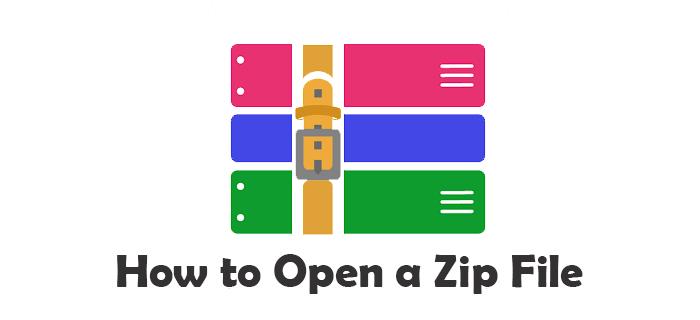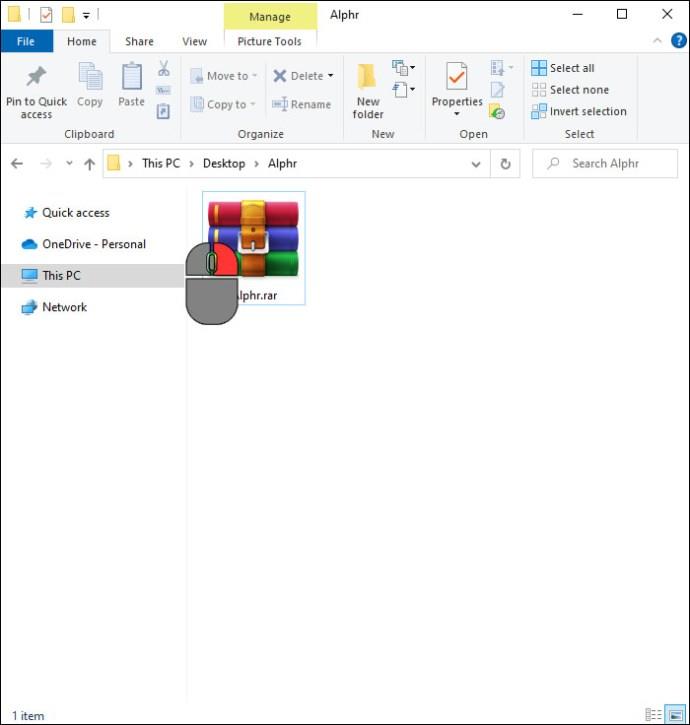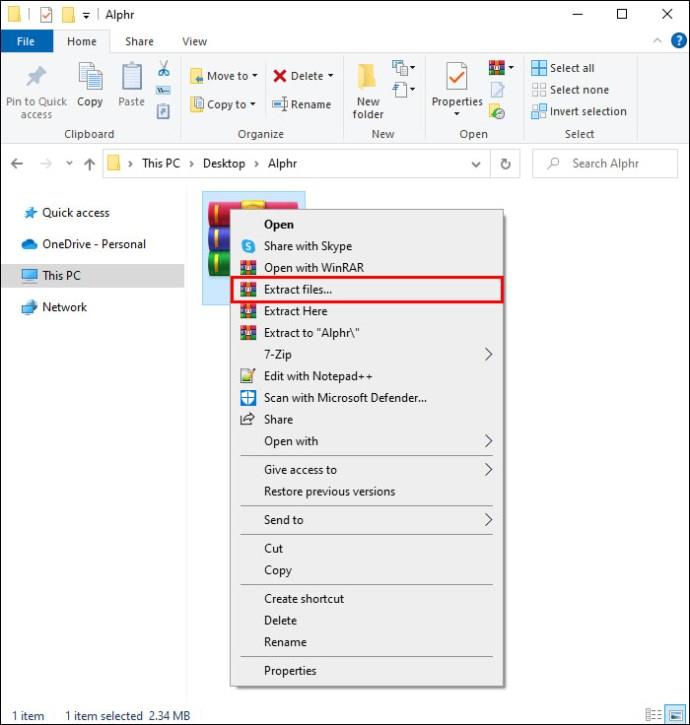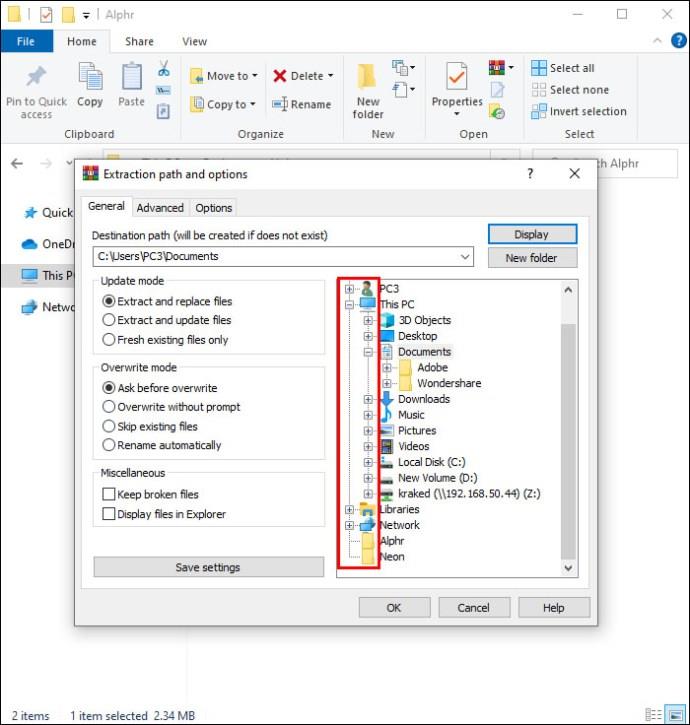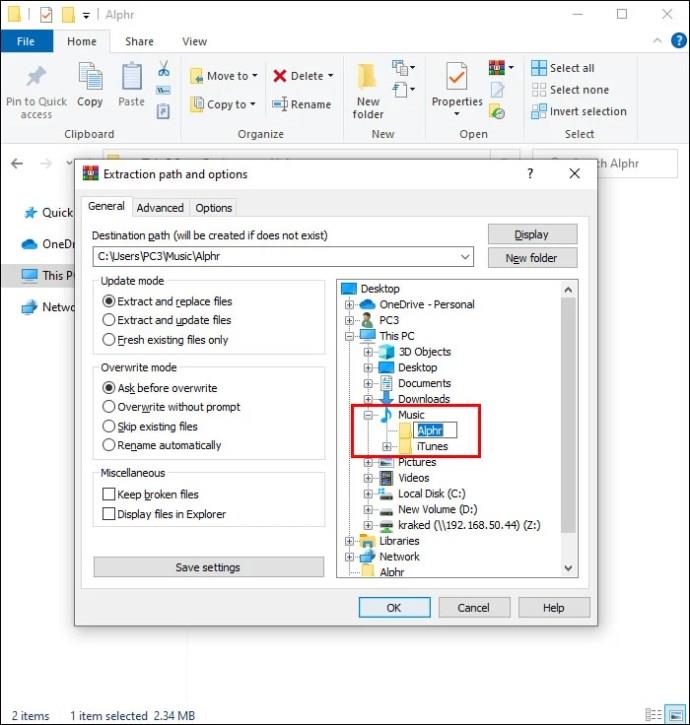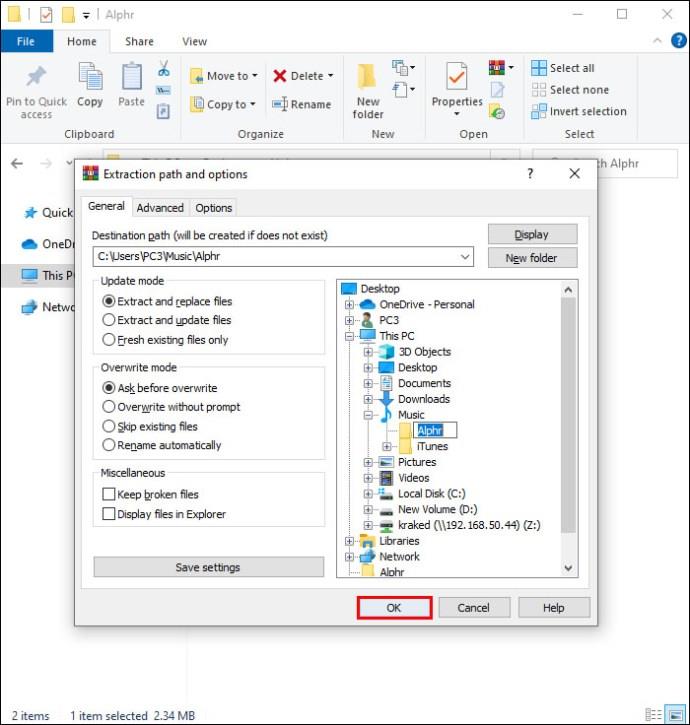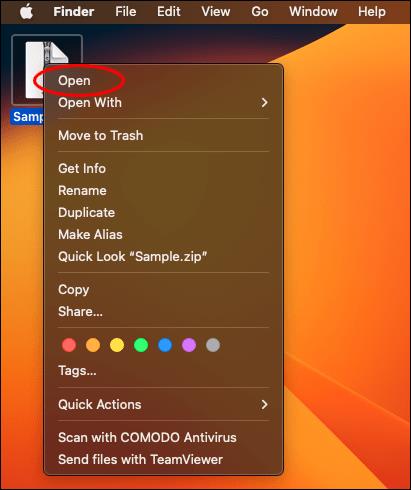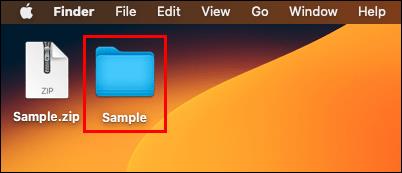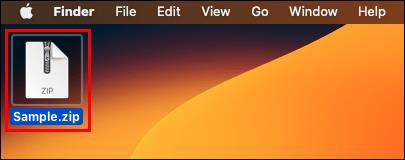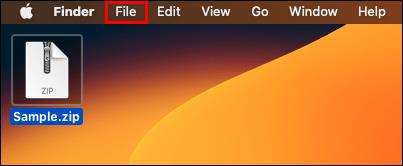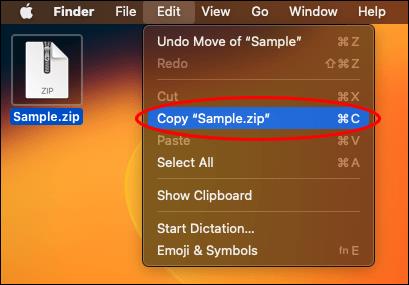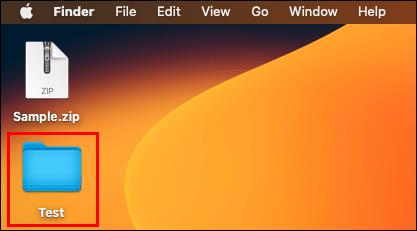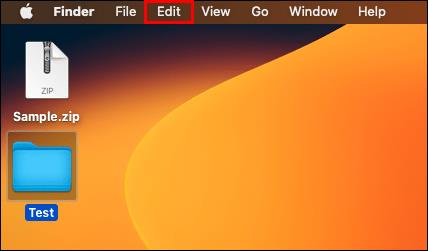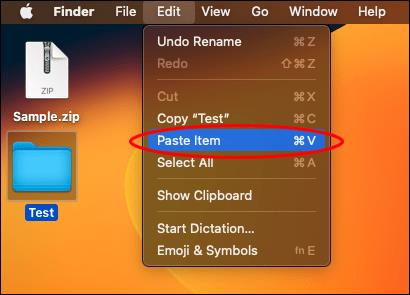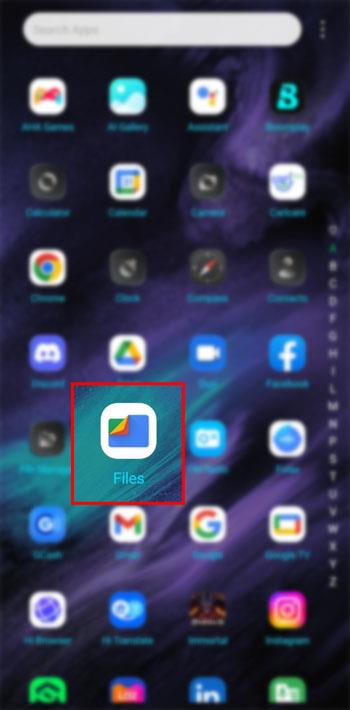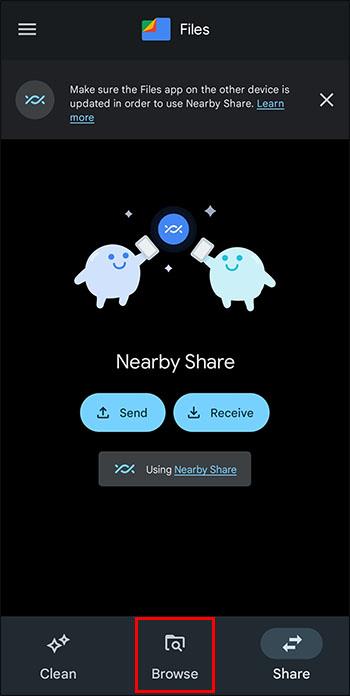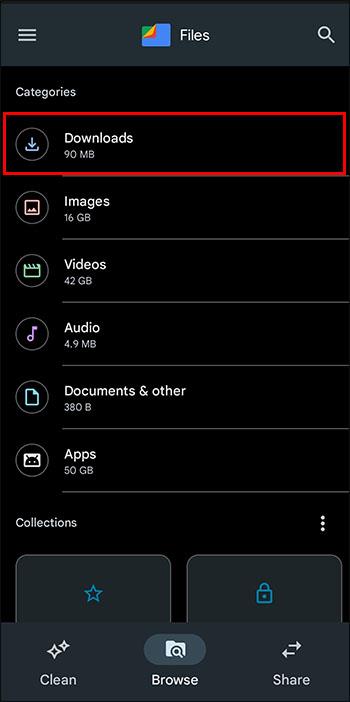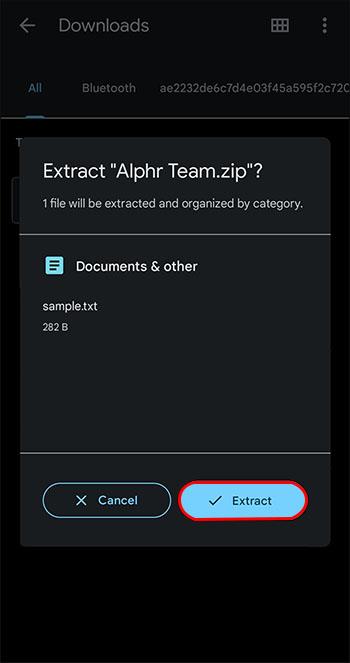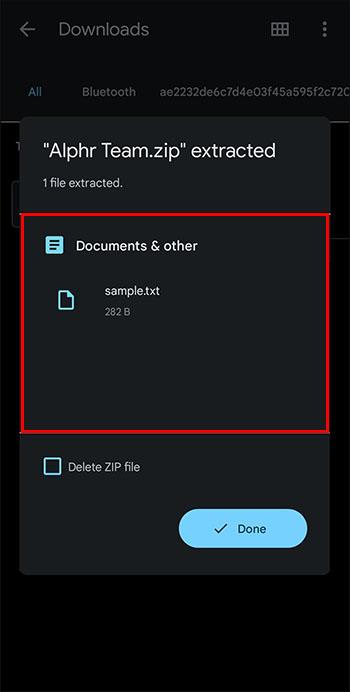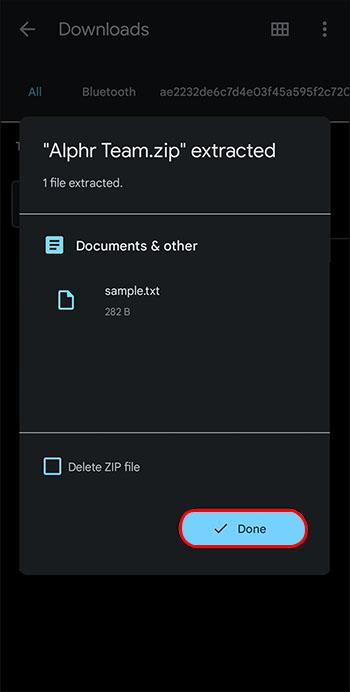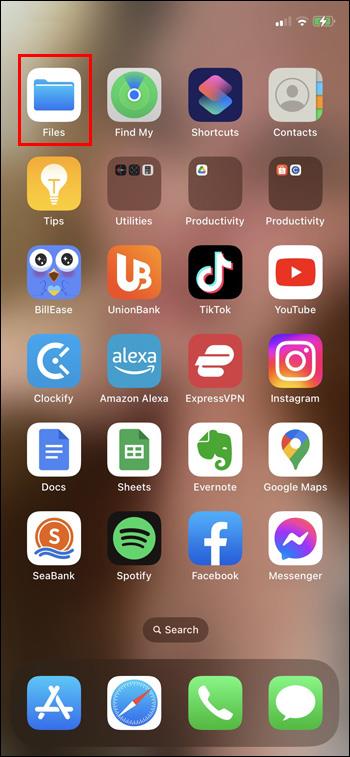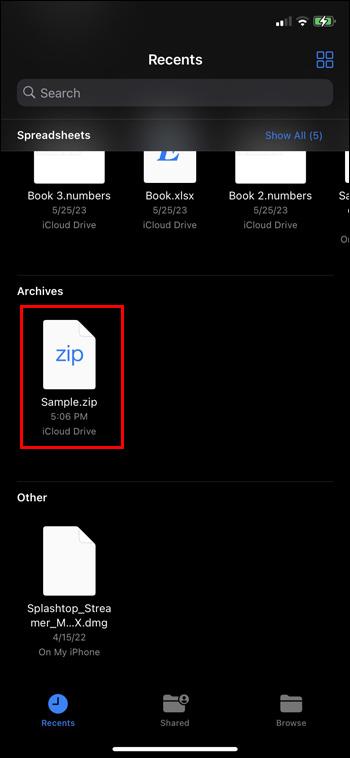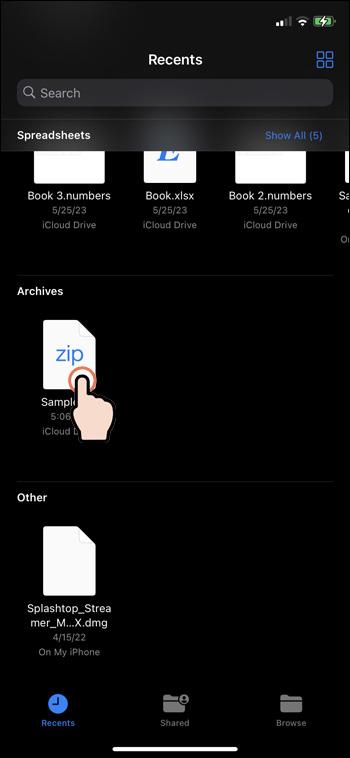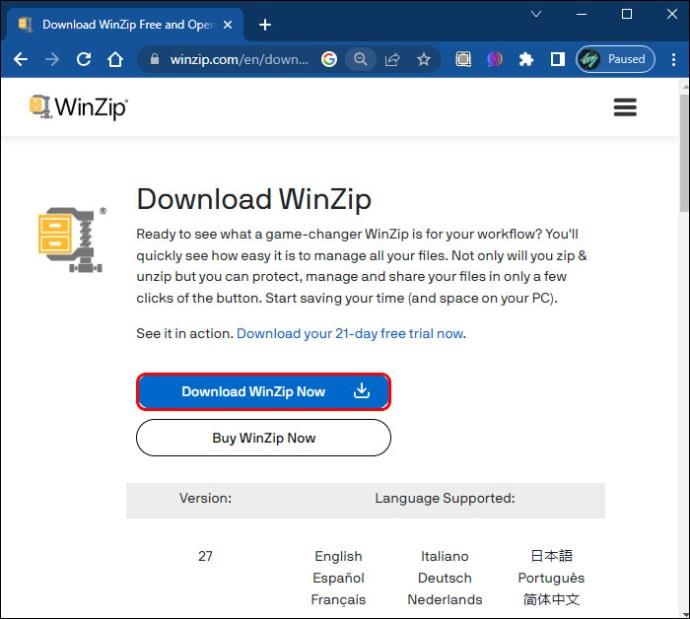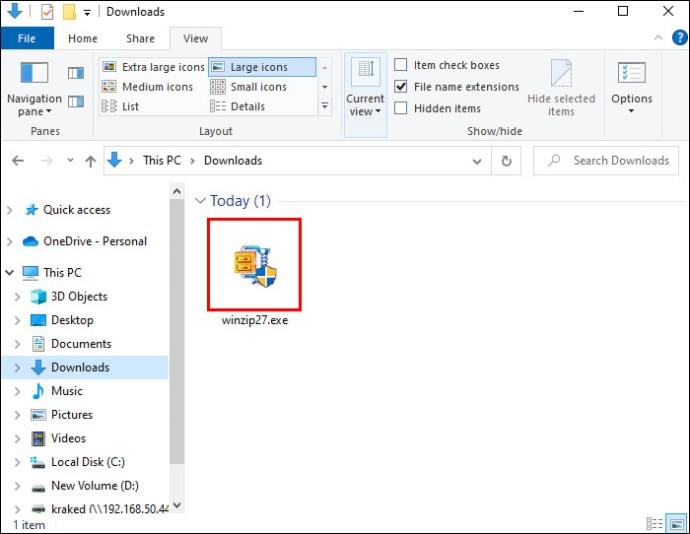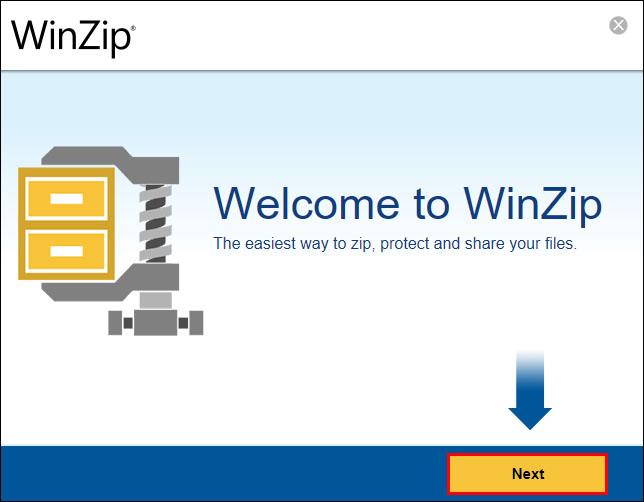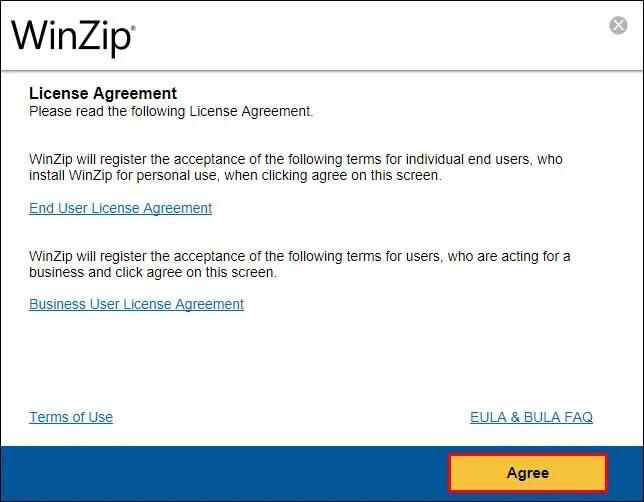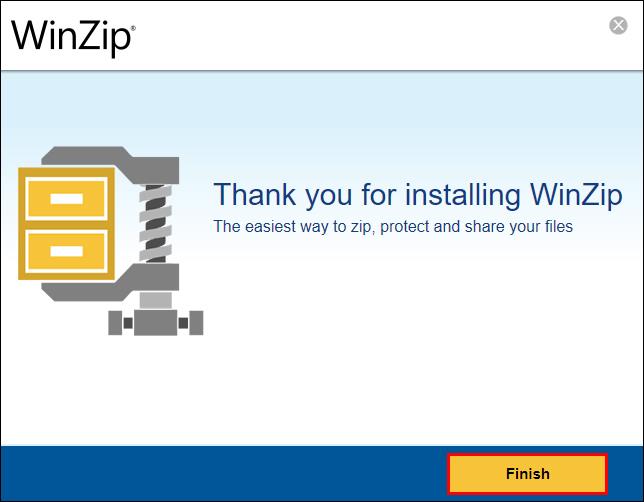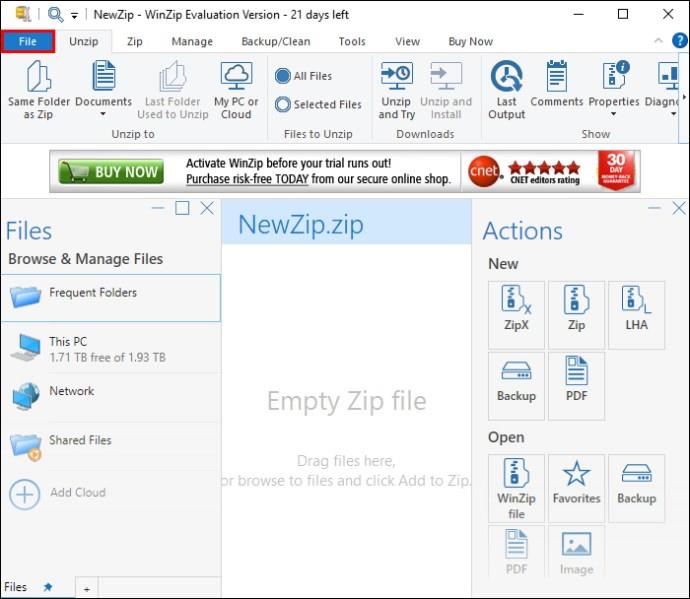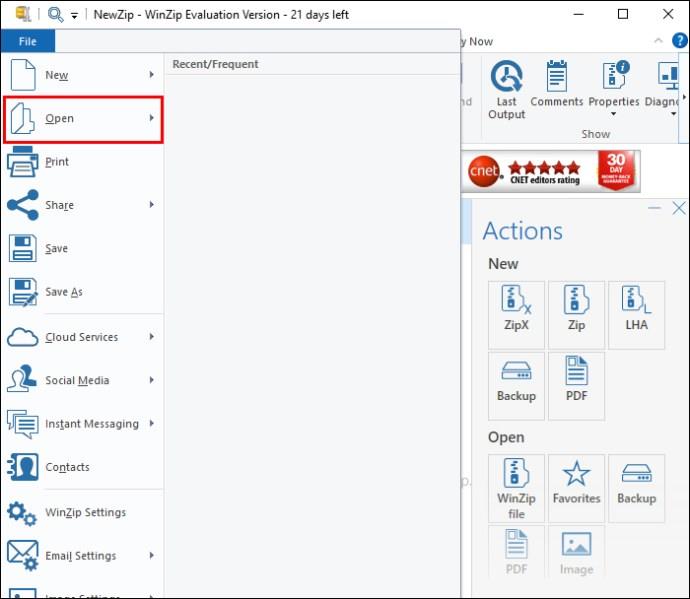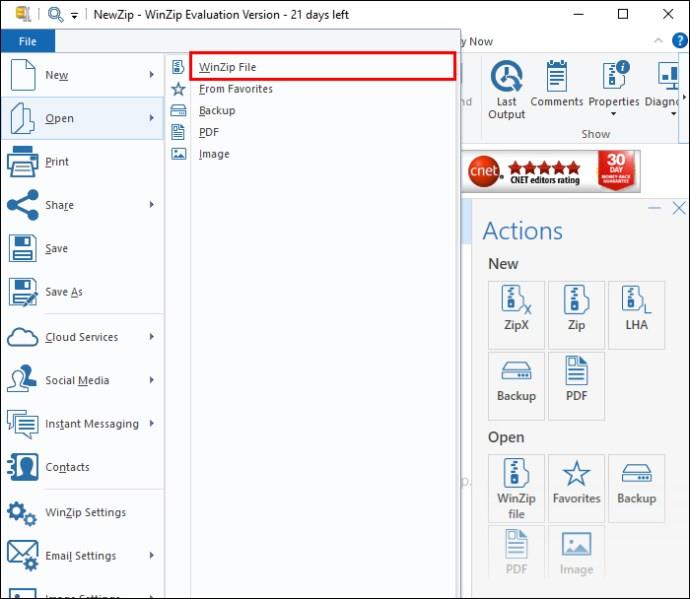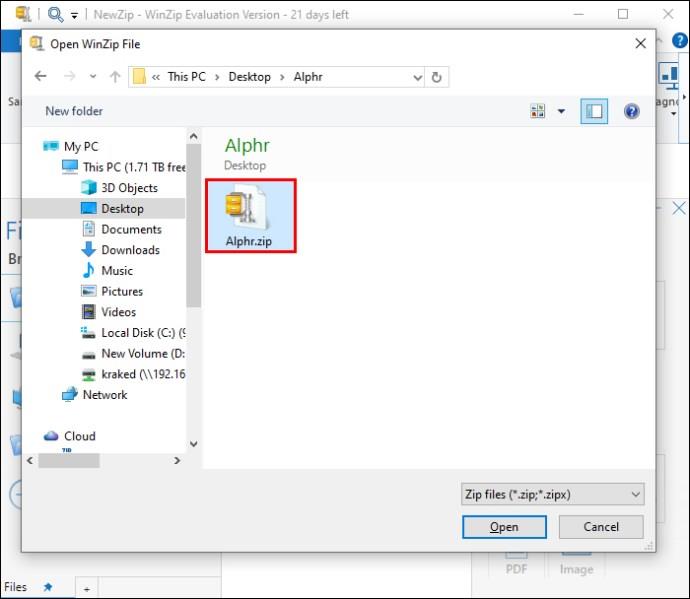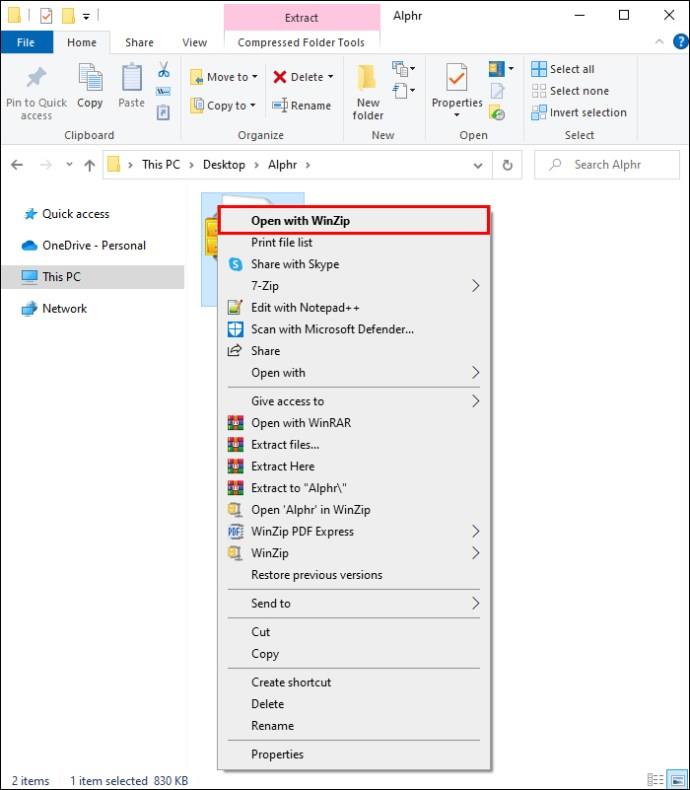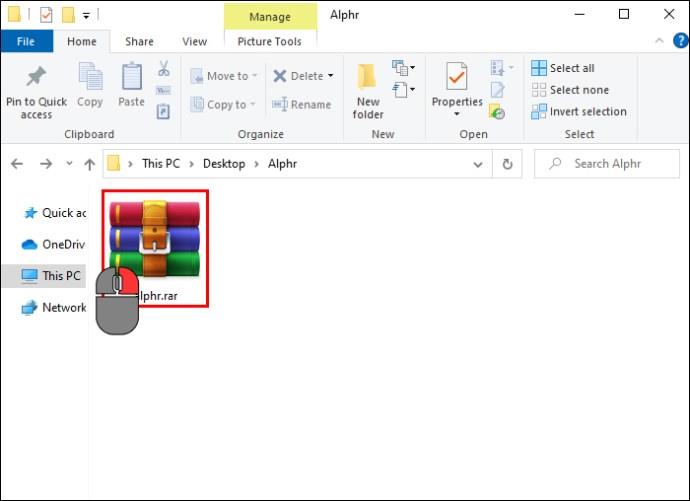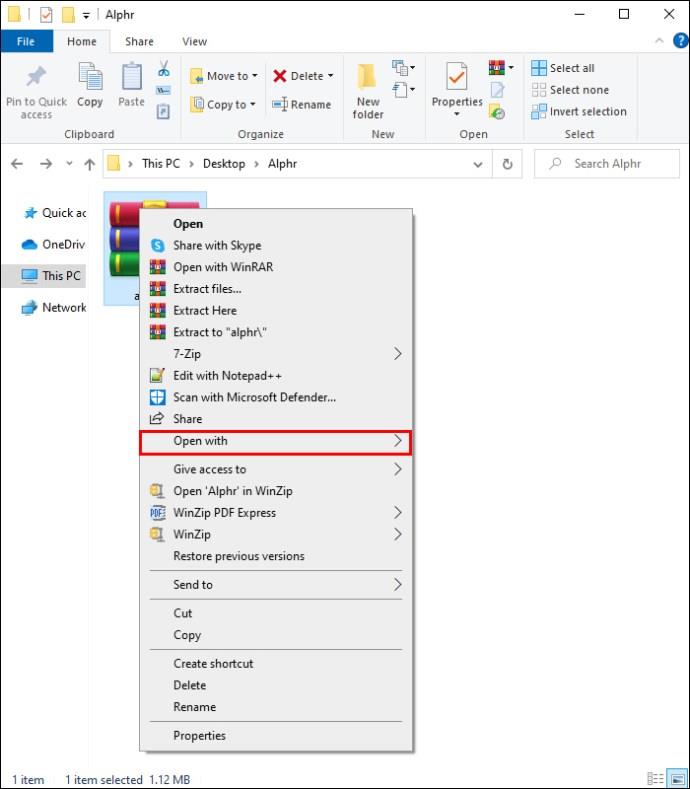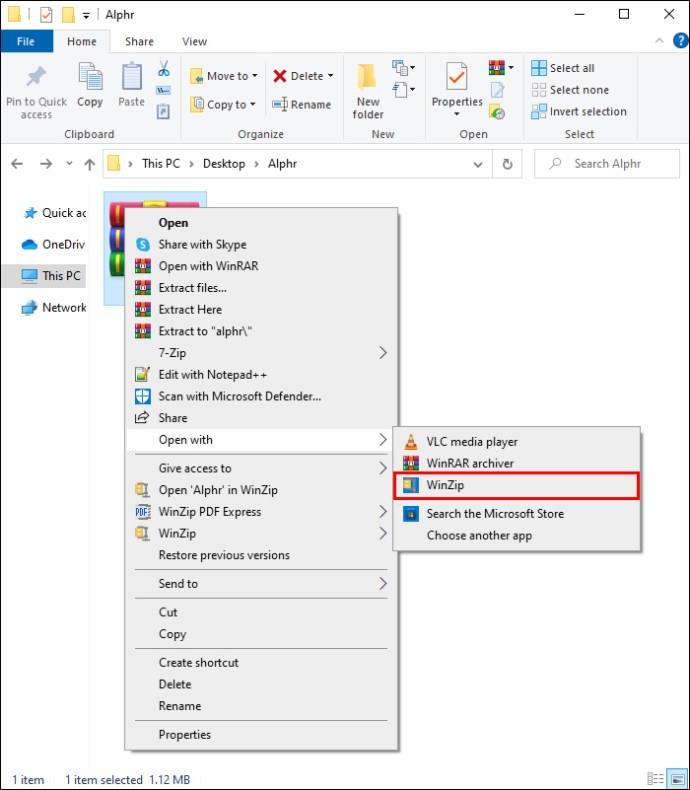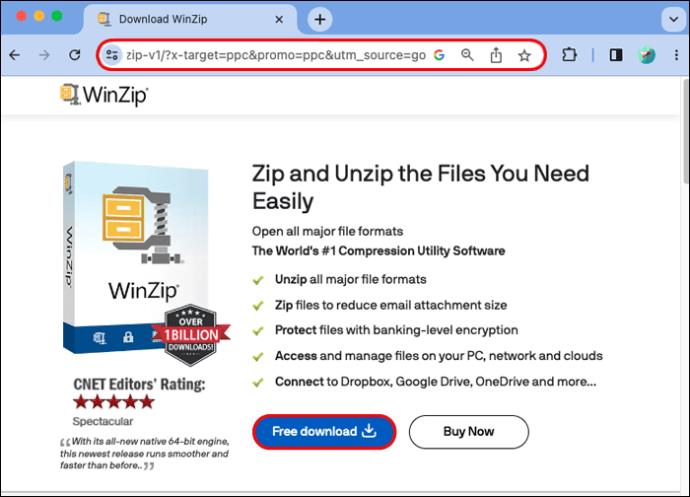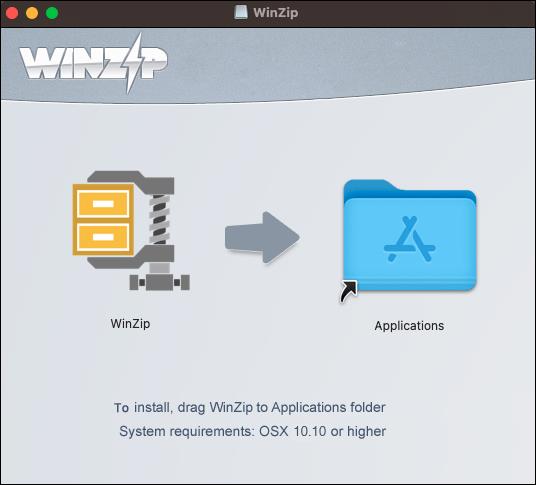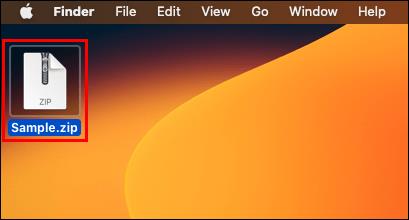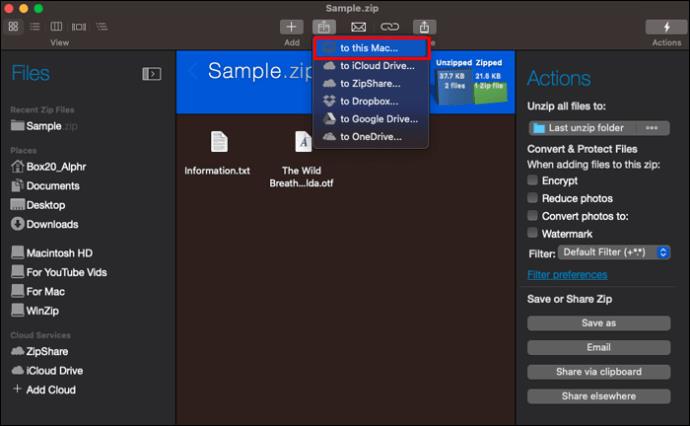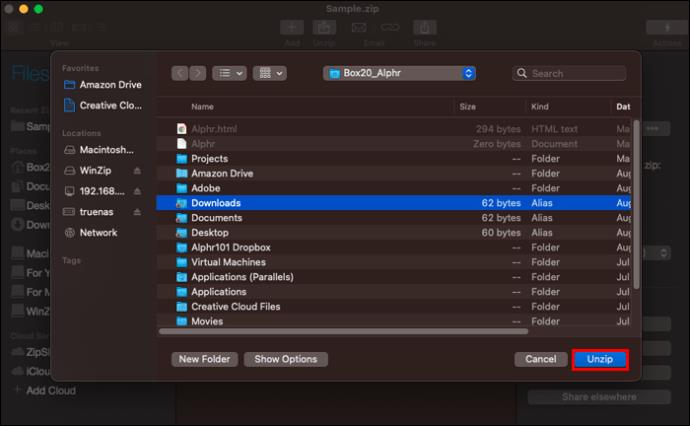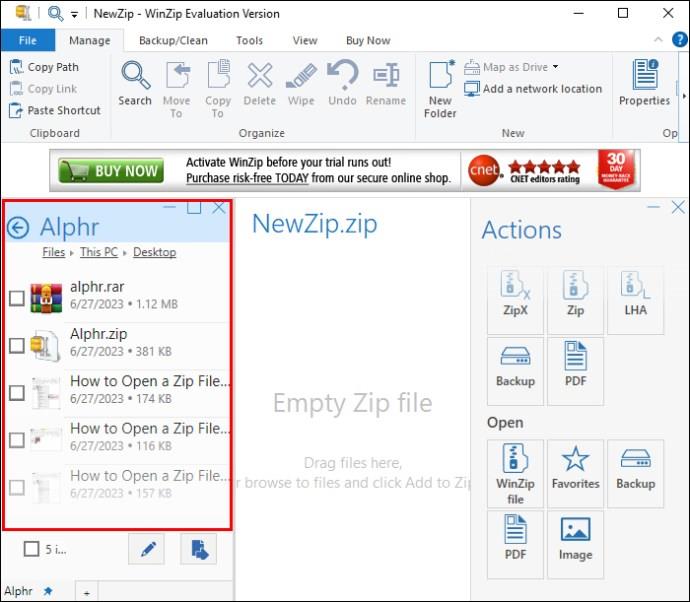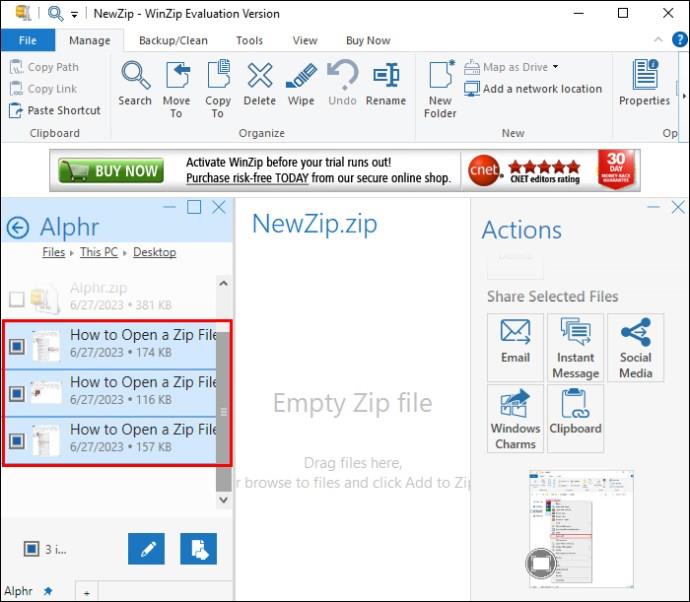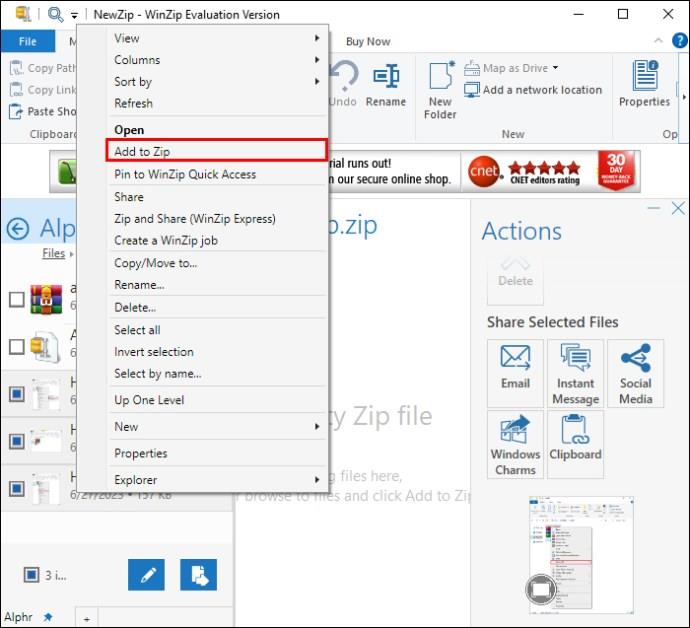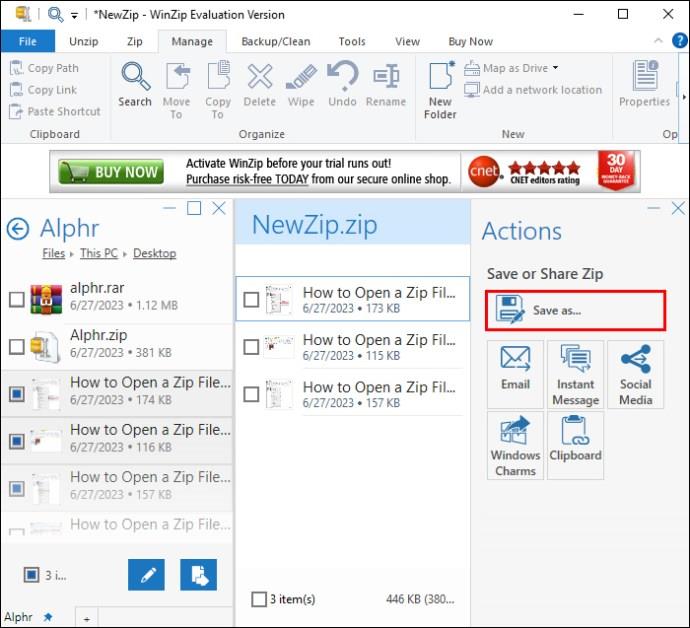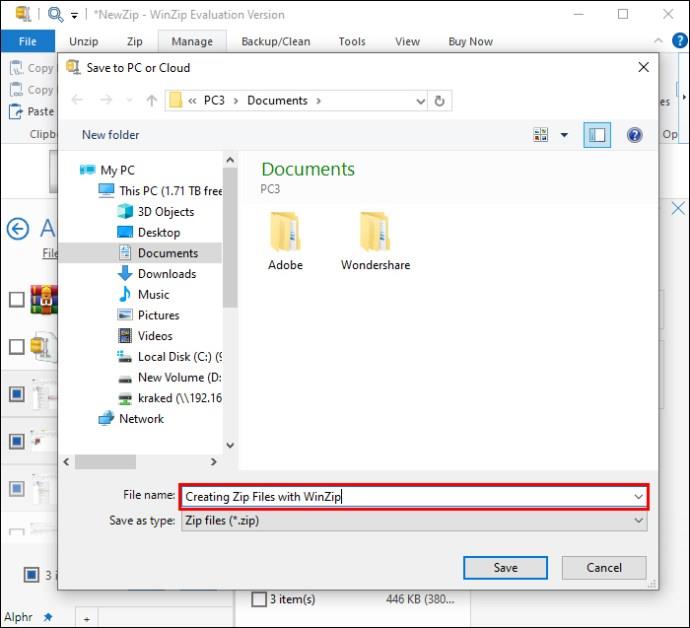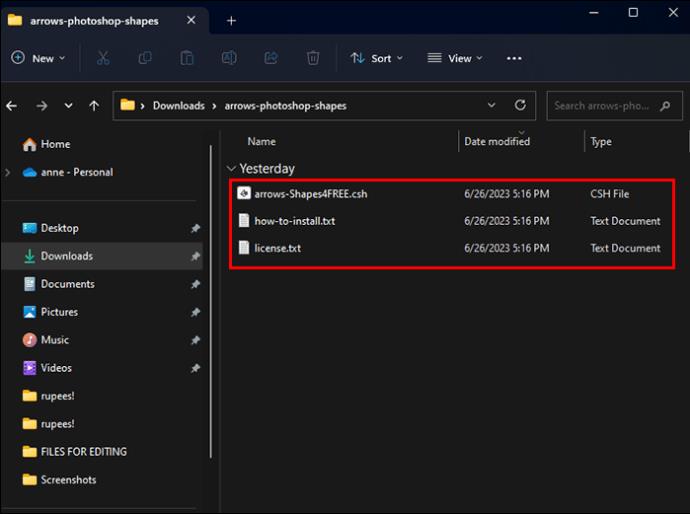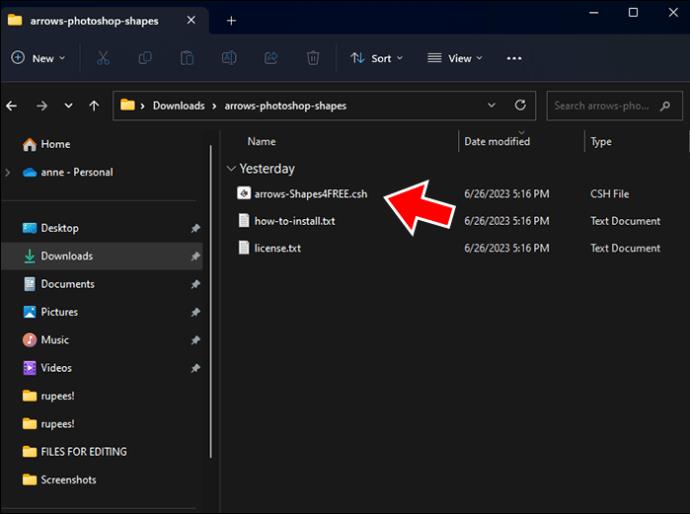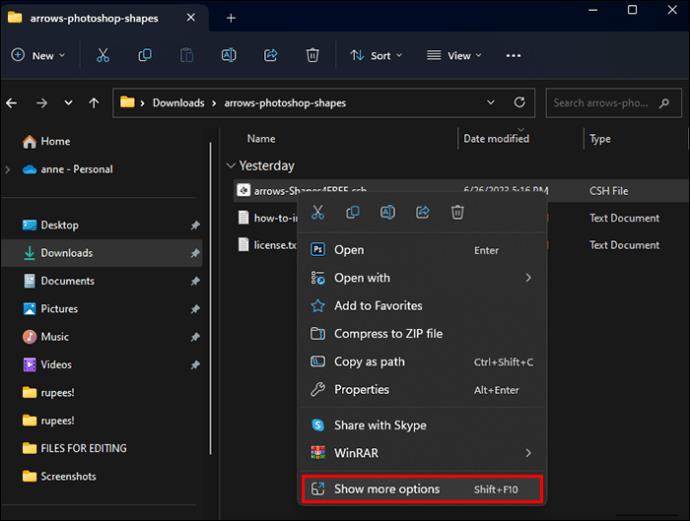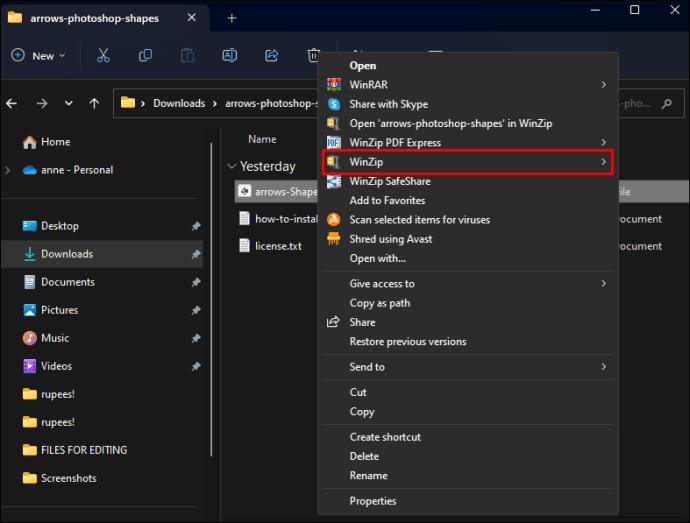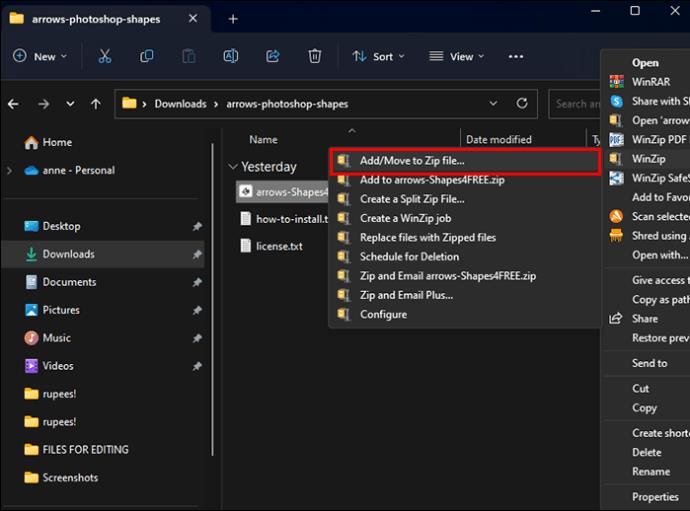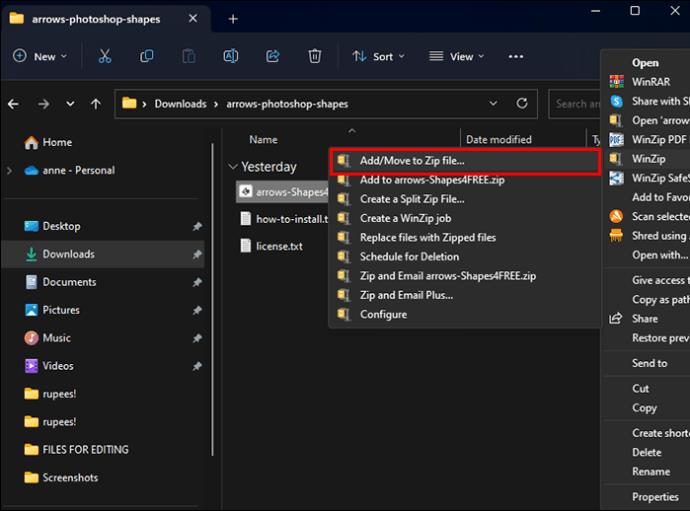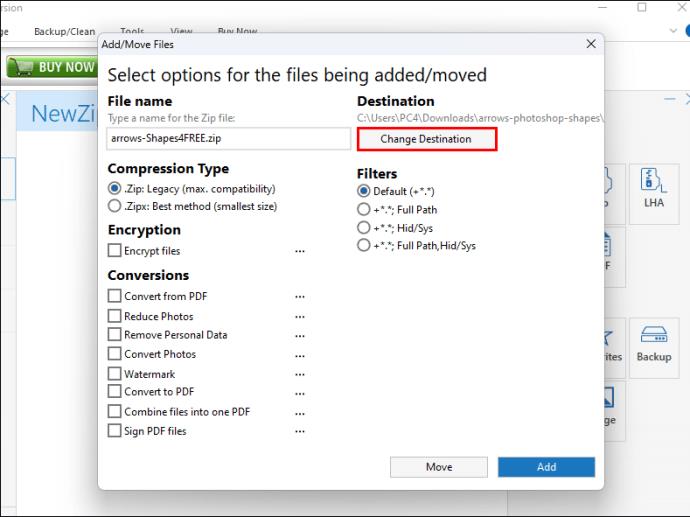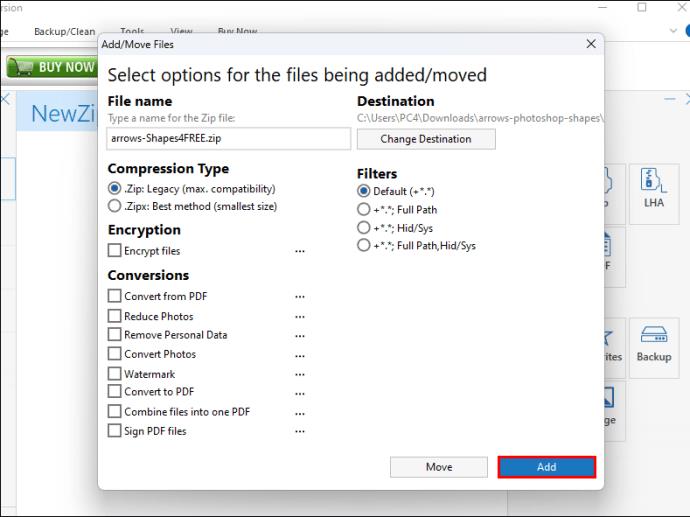Povezave naprav
Datoteke Zip so priročne za pošiljanje velikih količin podatkov, tako da jih stisnemo v eno manjšo datoteko. Uporabni so, ko vam mora nekdo poslati e-pošto ali naložiti podatke, vendar so datoteke prevelike za pošiljanje ali shranjevanje na pogon USB. Toda kako odpreti datoteko zip, ko jo imate, da jo lahko uporabite? V tem članku je razloženo, kako odpreti vse datoteke zip, ki jih morate uporabiti.
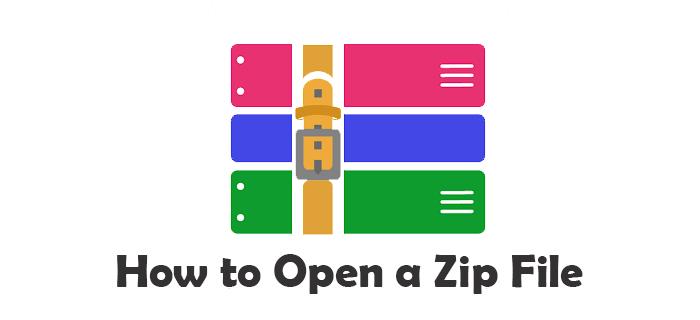
Odpiranje datoteke Zip v računalniku z operacijskim sistemom Windows
Datoteka zip v sistemu Windows je videti kot običajna mapa z datotekami z zadrgo. Če želite odpreti datoteko zip v računalniku z operacijskim sistemom Windows, lahko uporabite vgrajeni pripomoček sistema Windows. Sledite tem korakom:
- Z desno miškino tipko kliknite datoteko zip.
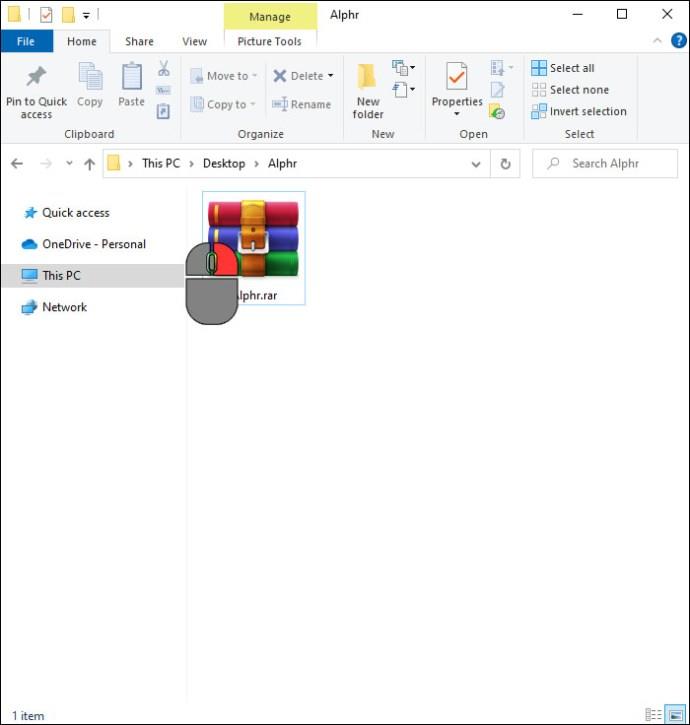
- Izberite »Extract files…«, da razpakirate datoteko.
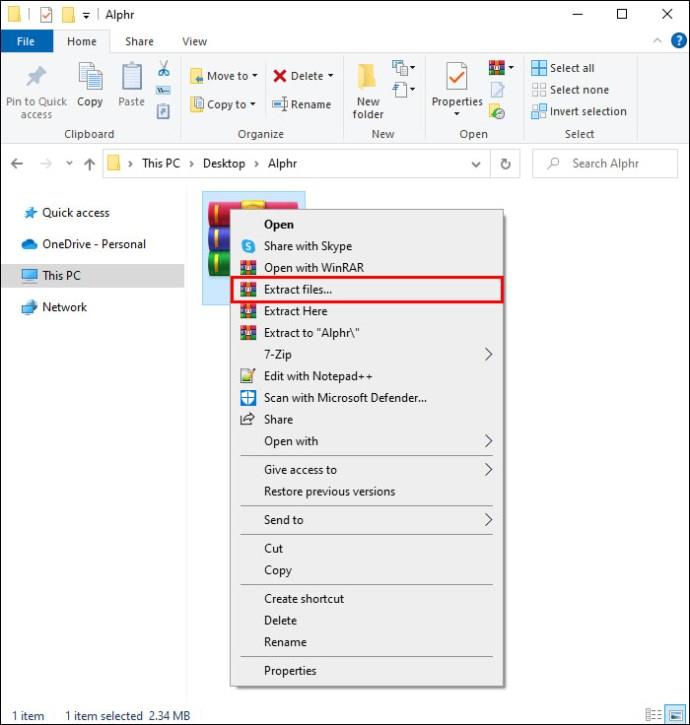
- Kliknite polje »Pokaži ekstrahirane datoteke, ko je dokončano« ali znak plus »+«, da se mapa samodejno odpre.
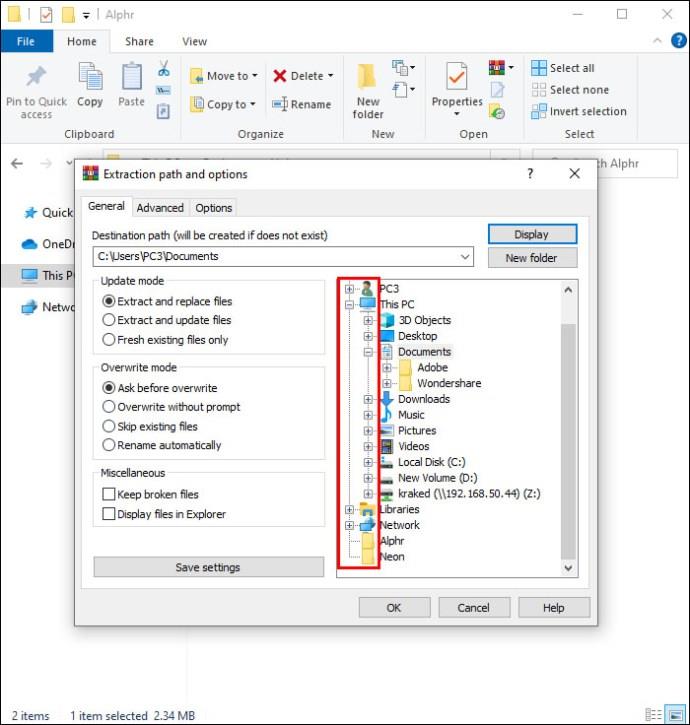
- Poiščite mesto za shranjevanje razpakiranih datotek.
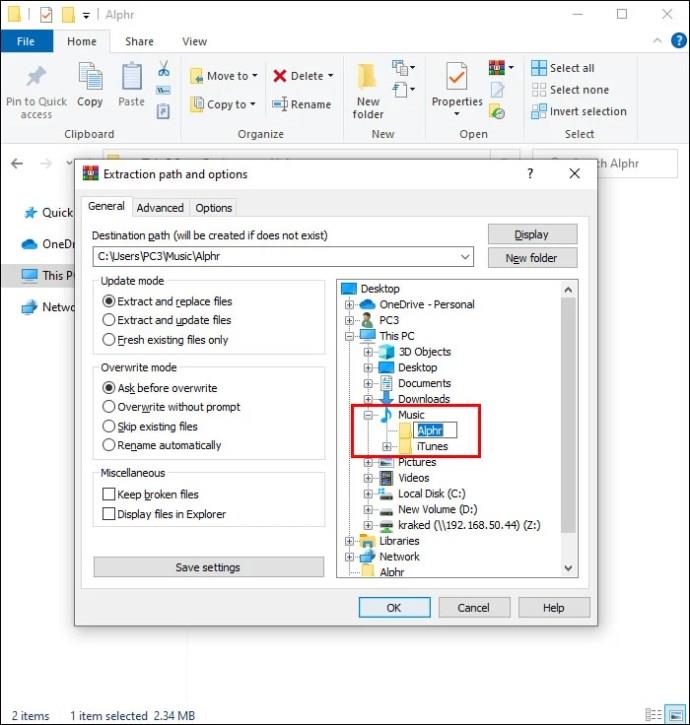
- Kliknite »V redu«.
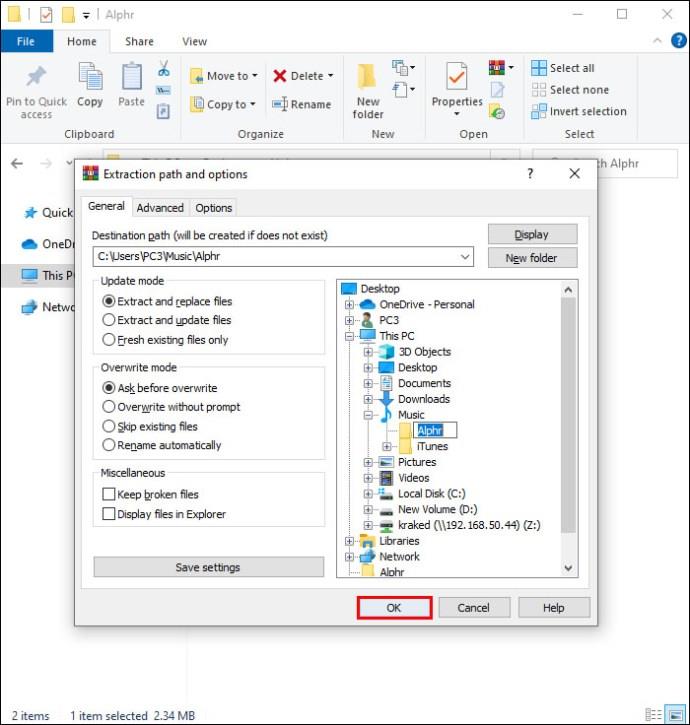
Če ne izberete lokacije za svoje datoteke, bodo privzeto ekstrahirane na isto mesto, kjer je shranjena datoteka zip.
Odpiranje datoteke Zip v računalniku Mac
Maci imajo tudi vgrajeno aplikacijo za obdelavo datotek zip. Ker računalniki Apple ne uporabljajo funkcije desnega klika, so koraki za odpiranje datoteke zip nekoliko drugačni:
- Z desno tipko miške kliknite stisnjeno datoteko in izberite »Odpri«.
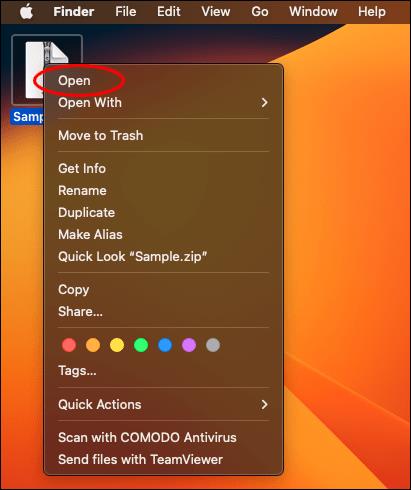
- Mac OS privzeto ustvari mapo za razpakirane datoteke na trenutni lokaciji z istim imenom kot datoteka zip.
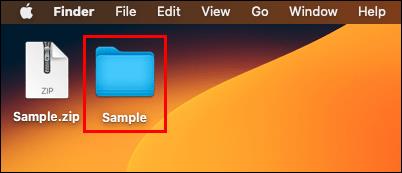
V Macu bodo datoteke zip vedno ekstrahirane v trenutno mapo. Če želite, da se izvlečejo nekje drugje, sledite tem korakom:
- Izberite stisnjeno datoteko tako, da jo kliknete.
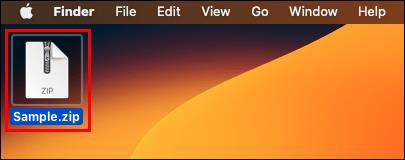
- Kliknite meni »Uredi« na vrhu zaslona.
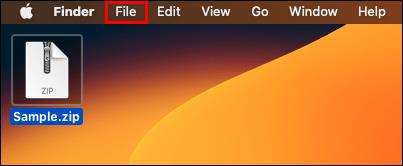
- V spustnem meniju izberite »Kopiraj«.
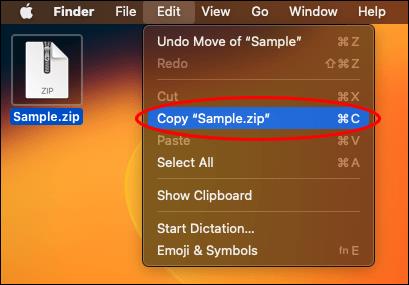
- Pomaknite se do mape, v kateri želite, da so razpakirane datoteke.
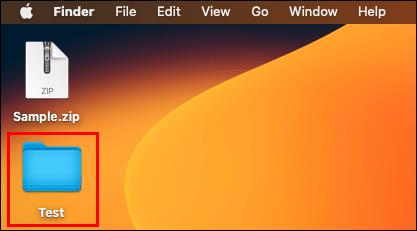
- Ponovno izberite meni »Uredi«.
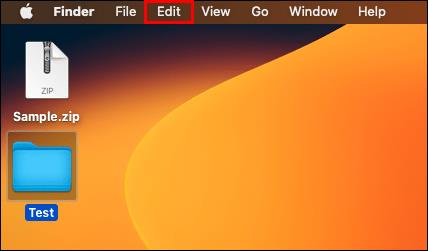
- Kliknite »Prilepi«.
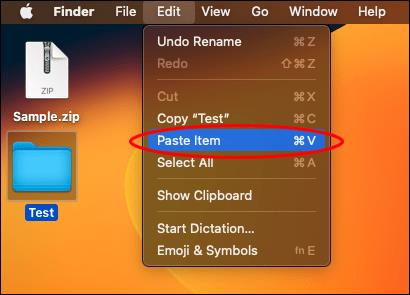
Z enim od teh nizov korakov lahko odprete datoteko zip v računalniku Apple.
Odpiranje datoteke Zip v mobilni napravi Android
Če delate z datotekami zip v mobilni napravi Android, prenesite datoteko zip v svojo napravo in sledite tem korakom, da jo odprete:
- Odprite aplikacijo »Files by Google«. Vse naprave Android morajo imeti to aplikacijo vnaprej nameščeno.
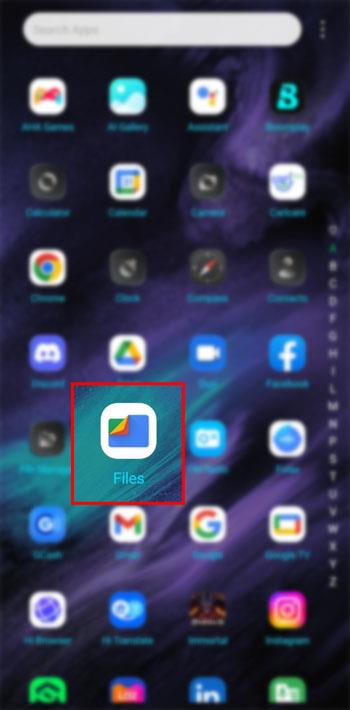
- Tapnite »Prebrskaj«.
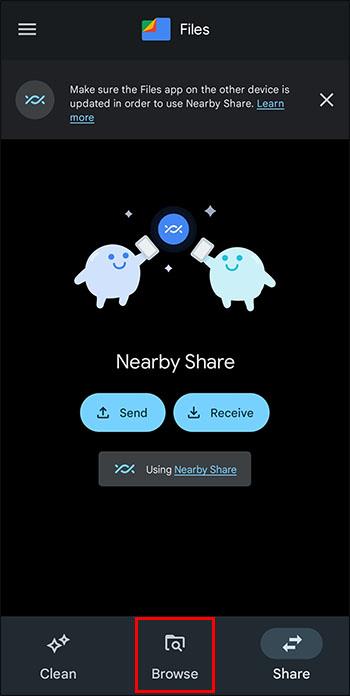
- Pomaknite se do svoje datoteke zip. Če ga ne najdete, preverite mapo »Prenosi«.
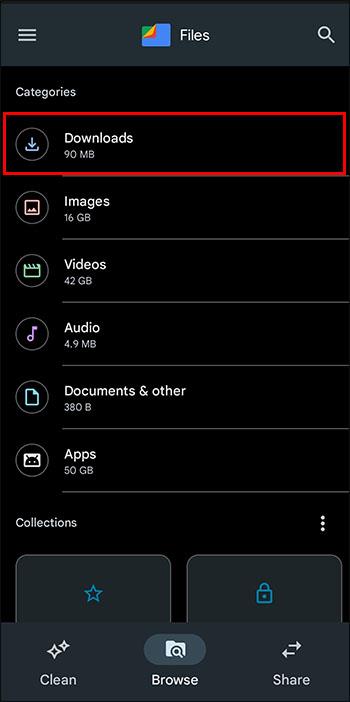
- Dotaknite se datoteke zip, ki jo želite odpreti.

- Za začetek tapnite »Extract«.
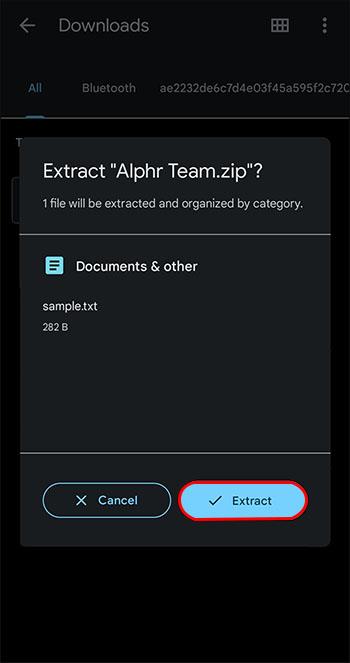
- Predoglejte si datoteke na zaslonu.
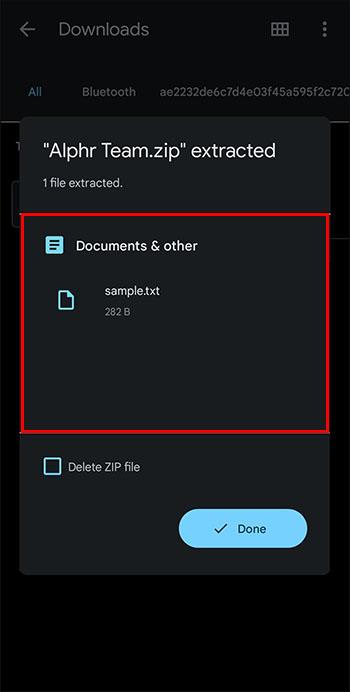
- Tapnite »Končano«, ko ste pripravljeni ekstrahirati datoteke.
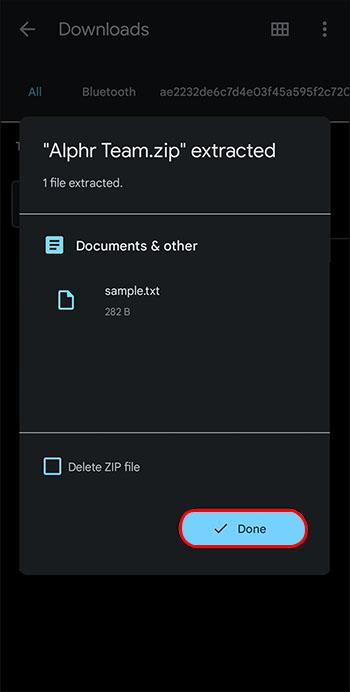
Ekstrahirane datoteke bodo postavljene v mapo na vaši trenutni lokaciji. Dotaknite se nove mape, da si ogledate in uporabite ekstrahirane datoteke.
Odpiranje datoteke Zip na mobilni napravi Apple
Apple mobilne naprave imajo vgrajeno funkcijo tudi za obdelavo zip datotek. Tukaj so koraki za odpiranje datoteke zip v mobilni napravi Apple.
- Odprite aplikacijo »Datoteke«, ki je privzeta aplikacija, nameščena na vsaki mobilni napravi Apple.
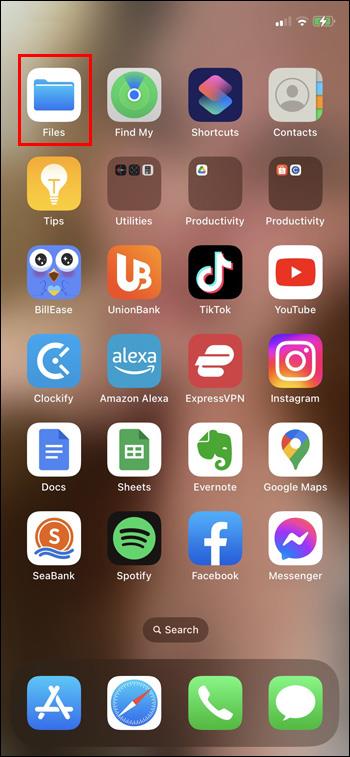
- V aplikaciji Datoteke se pomaknite do datoteke zip, ki jo želite odpreti.
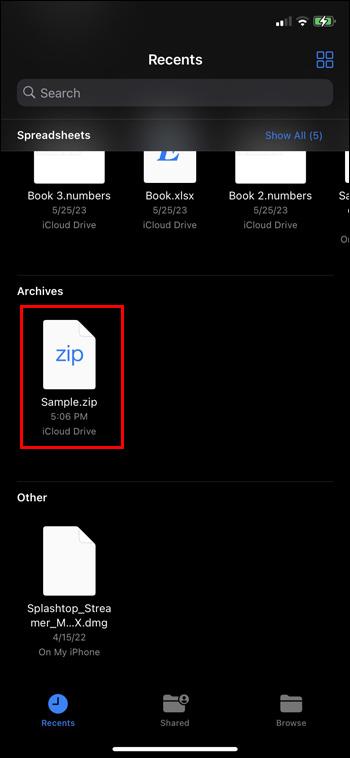
- Tapnite stisnjeno datoteko. Tako kot pri računalnikih Apple boste s tem ustvarili mapo z razpakirano vsebino na istem mestu datoteke kot stisnjena mapa.
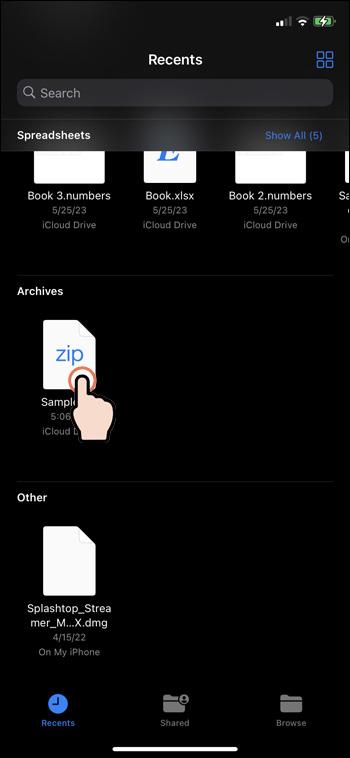
- Preimenujte mapo, če želite, tako da tapnete in zadržite mapo ter nato izberete »Preimenuj«.

Tapnite mapo, da vidite datoteke, ki so bile ekstrahirane iz datoteke zip, in končali ste z odpiranjem datoteke zip.
Odpiranje datotek Zip z WinZip v sistemu Windows
Obstaja nekaj aplikacij, ki vam lahko pomagajo pri zip datotekah, če ne želite uporabljati sistemskega vgrajenega pripomočka. WinZip je ena od teh aplikacijskih možnosti. Če želite uporabljati WinZip z računalnikom z operacijskim sistemom Windows, sledite tem korakom.
Najprej prenesite in namestite WinZip:
- Prenesite WinZip.
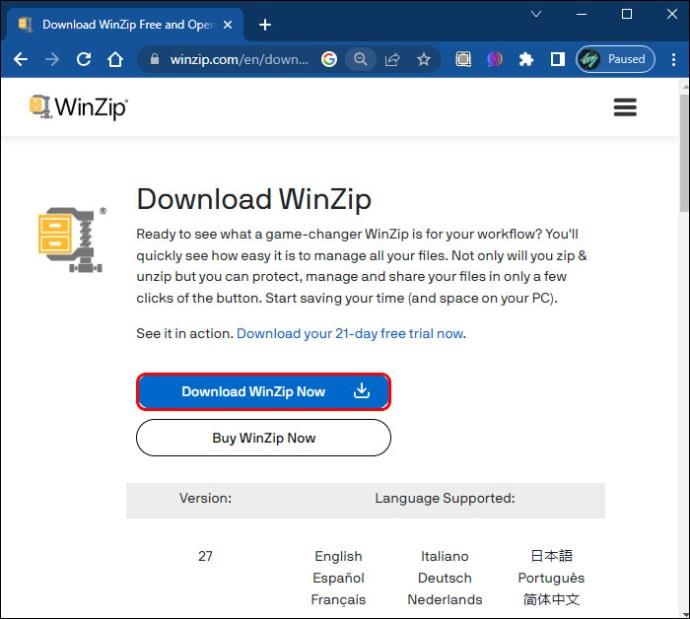
- Dvokliknite datoteko WinZip .exe, da jo zaženete.
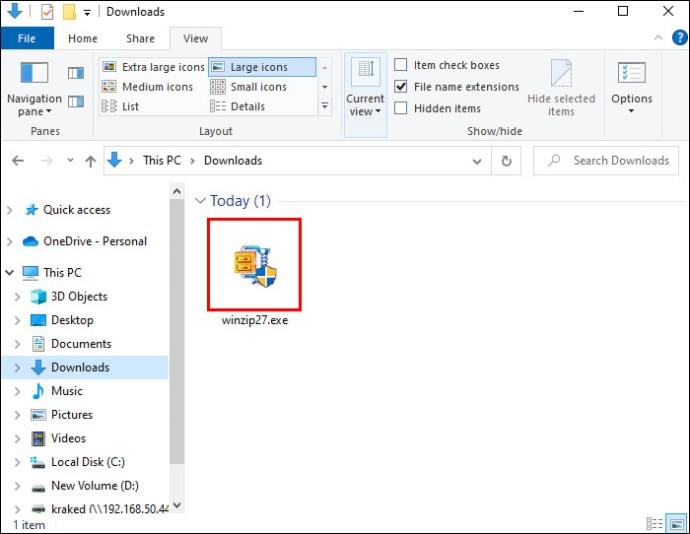
- Kliknite »Naprej«.
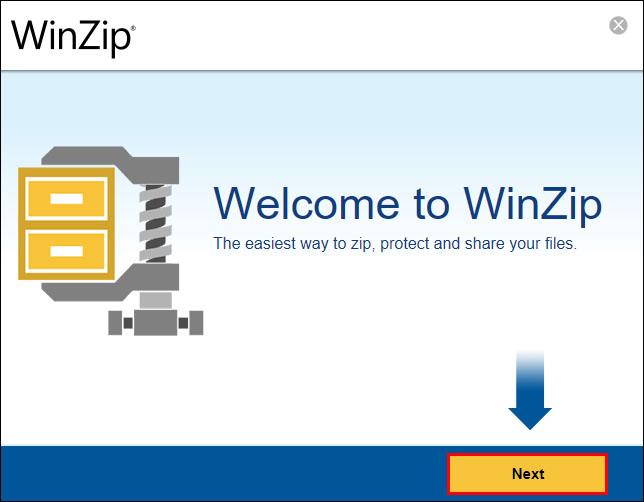
- Kliknite »Strinjam se«, da sprejmete določila in pogoje.
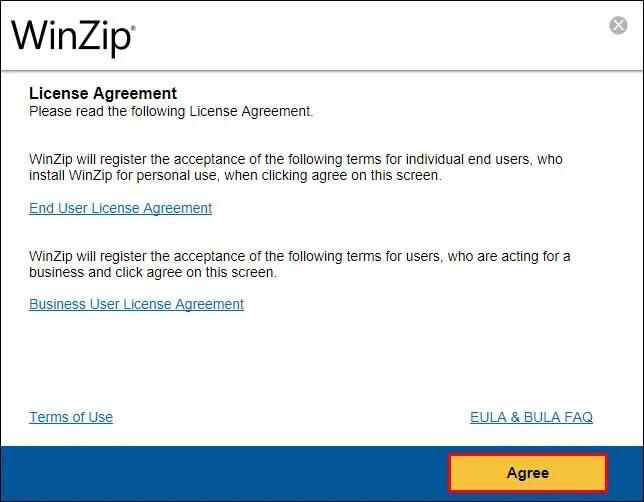
- Ko je namestitev končana, izberite »Dokončaj«.
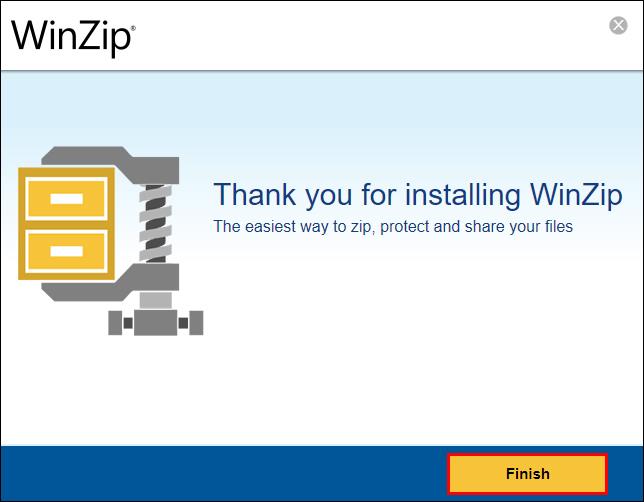
Če želite odpreti datoteko zip v aplikaciji WinZip:
- Odprite aplikacijo WinZip.

- Kliknite meni »Datoteka«.
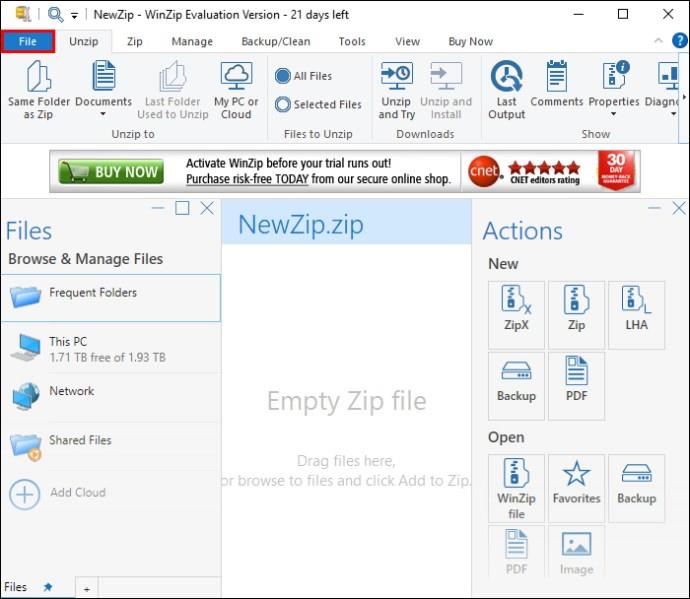
- Premaknite miškin kazalec nad »Odpri« v spustnem meniju.
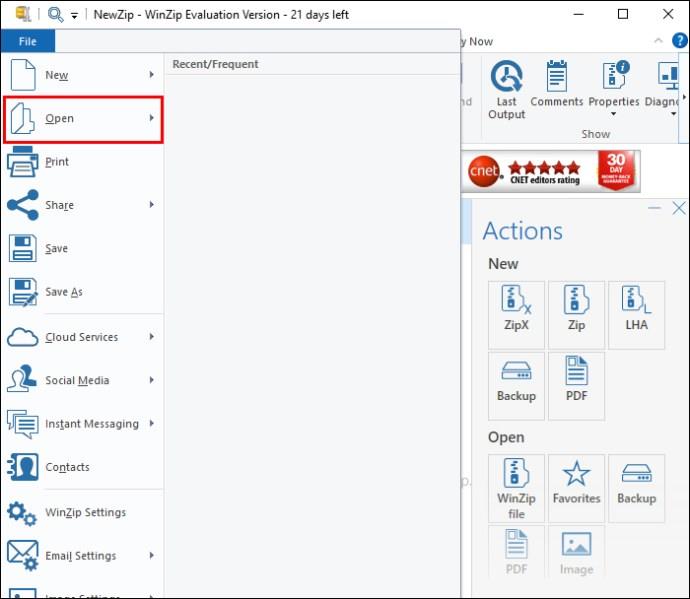
- Kliknite »Datoteka WinZip«.
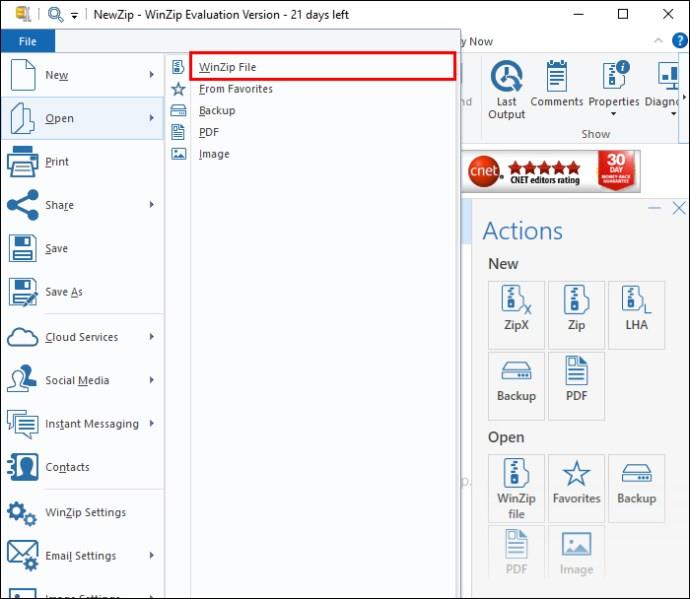
- Z Raziskovalcem datotek poiščite lokacijo datoteke zip.
- Izberite datoteko zip, ki jo želite odpreti.
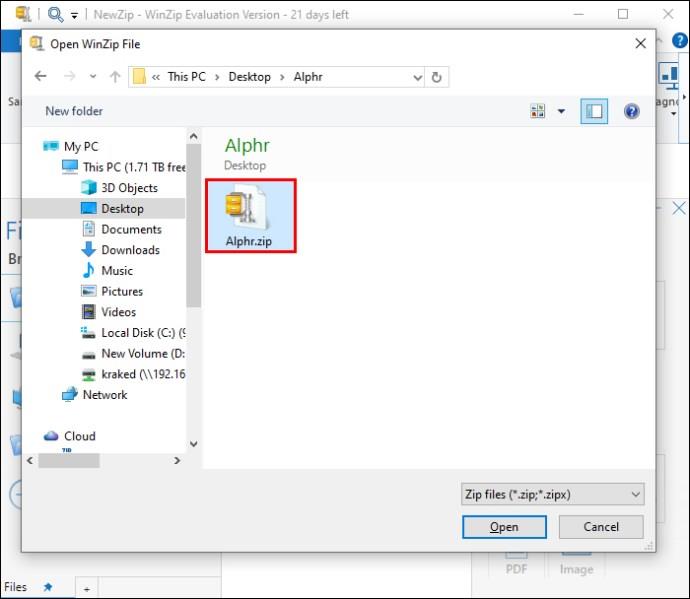
- Kliknite »Odpri«.
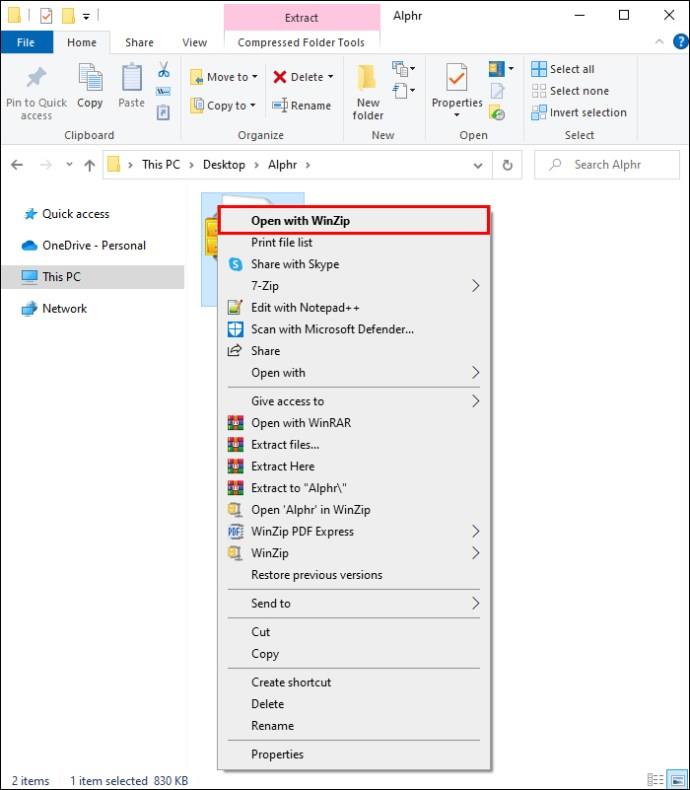
Če želite odpreti datoteko zip iz Raziskovalca datotek:
- Z desno miškino tipko kliknite mapo stisnjene datoteke, ki jo želite odpreti.
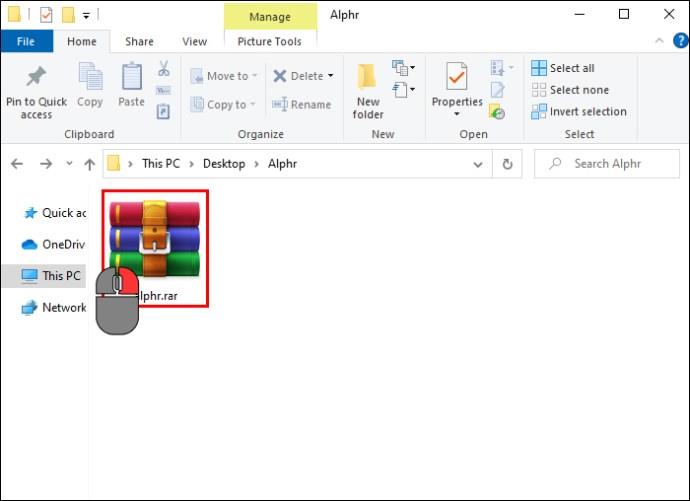
- Pomaknite se do možnosti »Odpri z«.
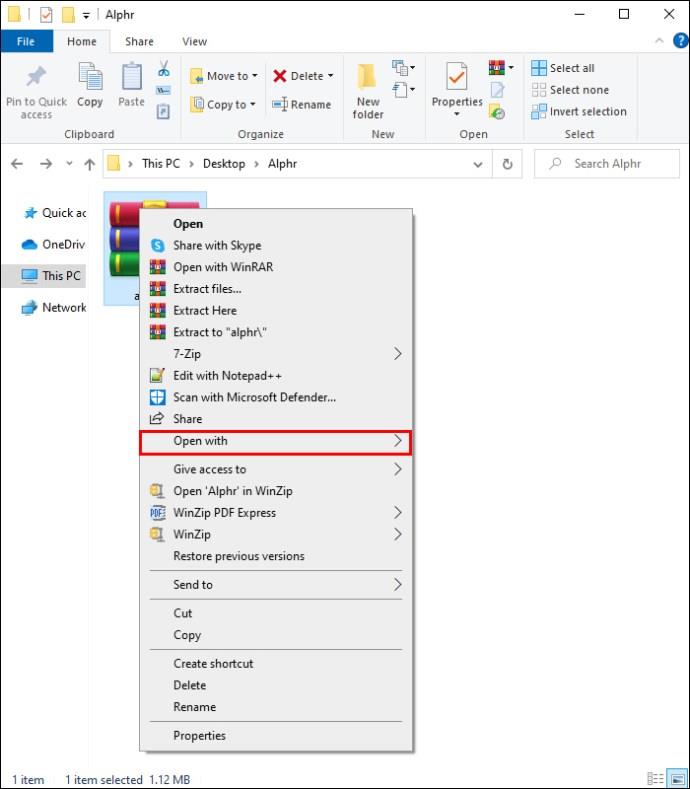
- Izberite »WinZip«.
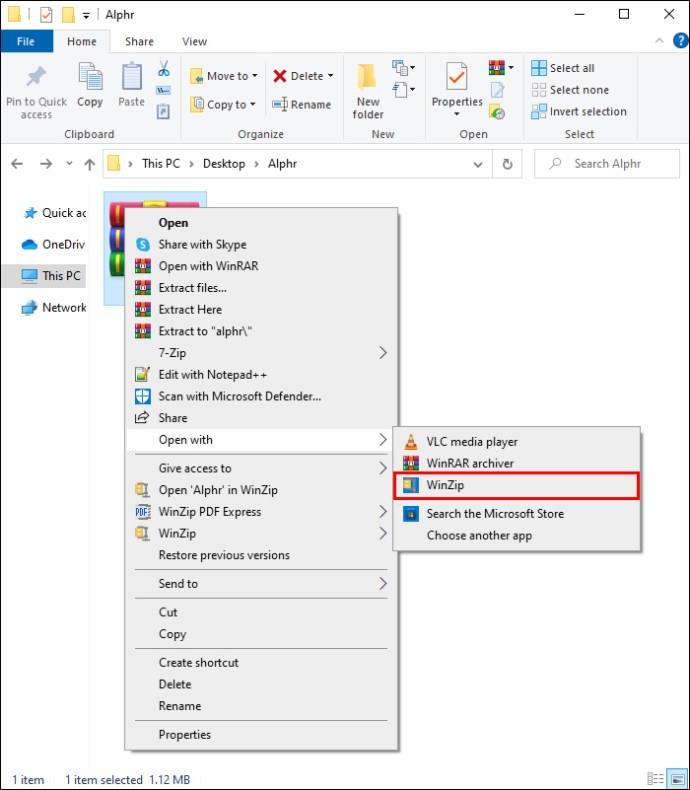
Odpiranje datotek Zip z WinZip na Macu
Računalniki Apple lahko uporabljajo tudi WinZip in dejansko ga ima veliko uporabnikov Mac raje kot Applovo vgrajeno funkcijo. Če želite uporabljati WinZip z napravami Apple, sledite tem korakom.
Najprej prenesite in namestite WinZip na vaš Mac:
- Prenesite WinZip brezplačno s spletnega mesta.
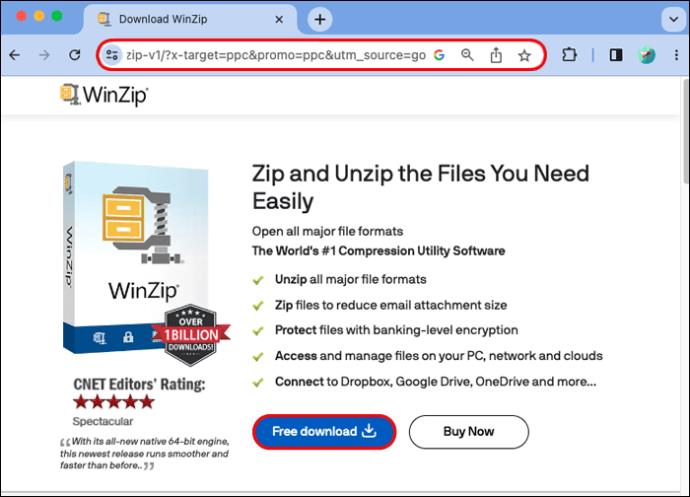
- Povlecite aplikacijo, da jo namestite.
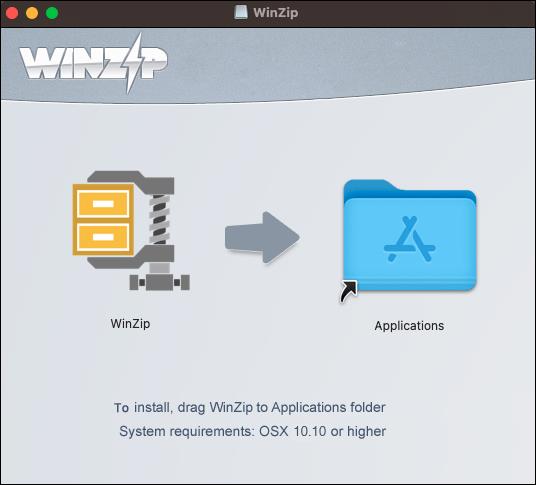
- Sledite navodilom za dokončanje namestitve.
Nato odprite datoteko zip:
- Z desno miškino tipko kliknite datoteko, ki jo želite razpakirati.
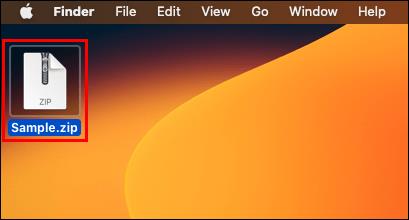
- Kliknite gumb "Razširi".

- Poiščite mapo, v katero želite shraniti datoteke.
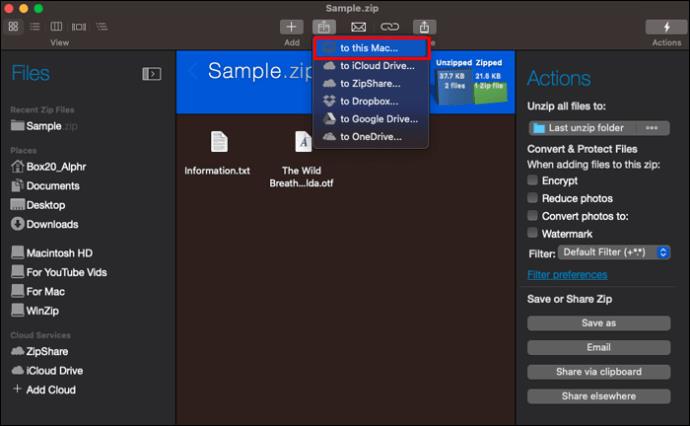
- Razpakirajte celotno datoteko ali samo izbrane elemente iz datoteke.
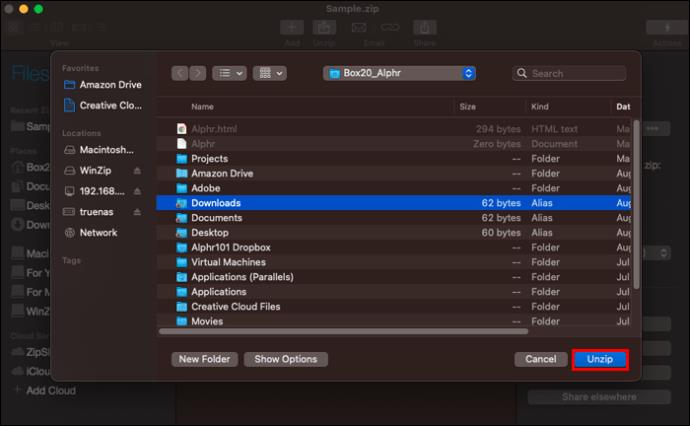
Vaše razpakirane datoteke bodo pripravljene za uporabo. Če se odločite odpreti samo nekatere datoteke iz mape zip, lahko ostale kadar koli odprete pozneje po enakih korakih.
Ustvarjanje datotek Zip z WinZip
Če želite sami ustvariti datoteko zip, sledite tem korakom, da to storite z WinZip.
- Odprite WinZip.

- Poiščite datoteke, ki jih želite dodati v novo stisnjeno mapo.
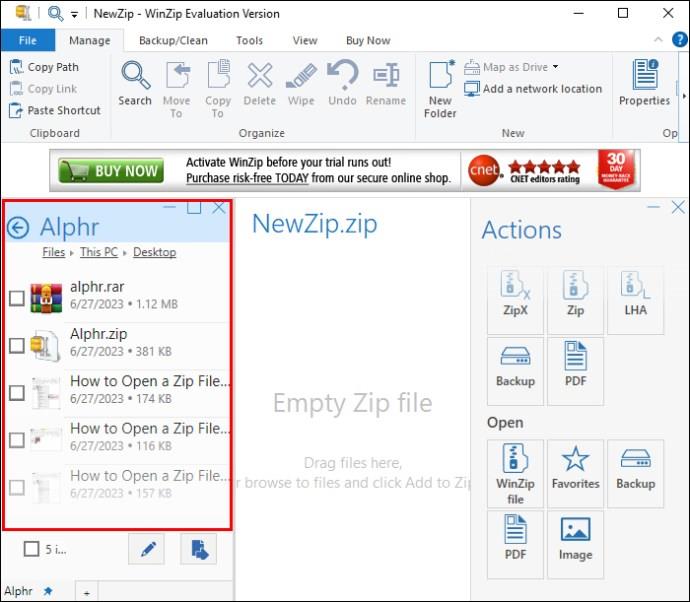
- Izberite vse datoteke, ki jih želite vključiti v datoteko zip.
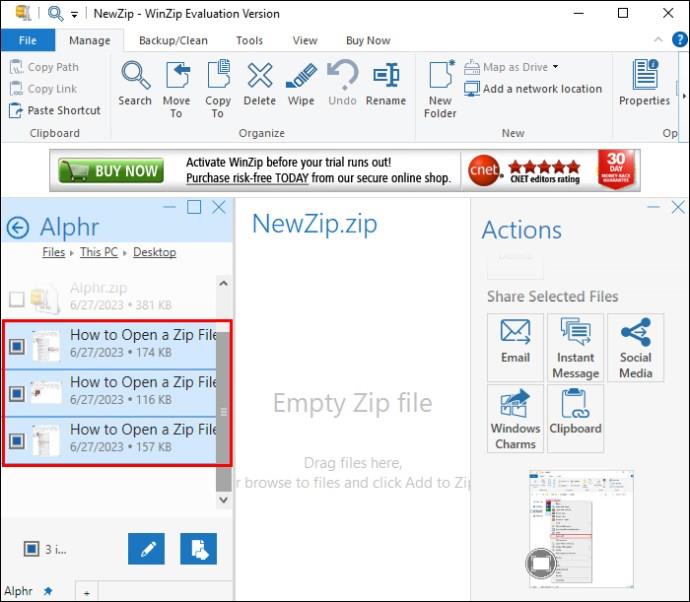
- Kliknite gumb »Dodaj v zip«.
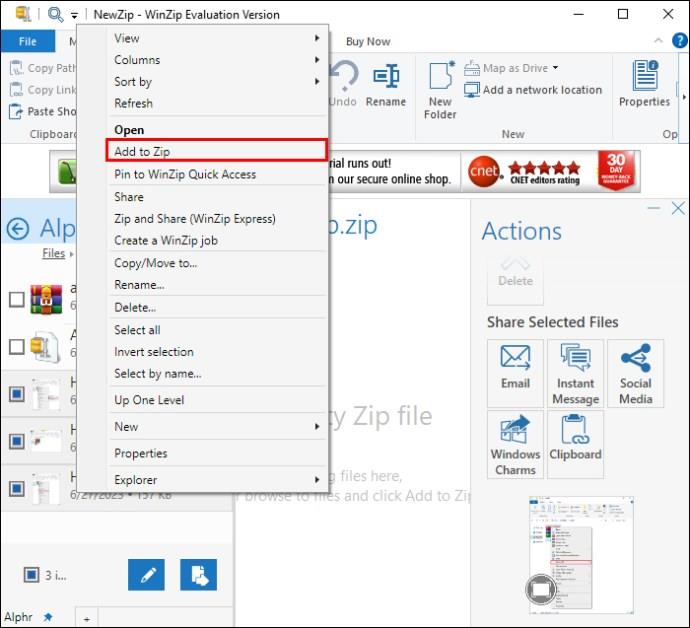
- V oknu »Dejanja« kliknite gumb »Shrani kot ...«.
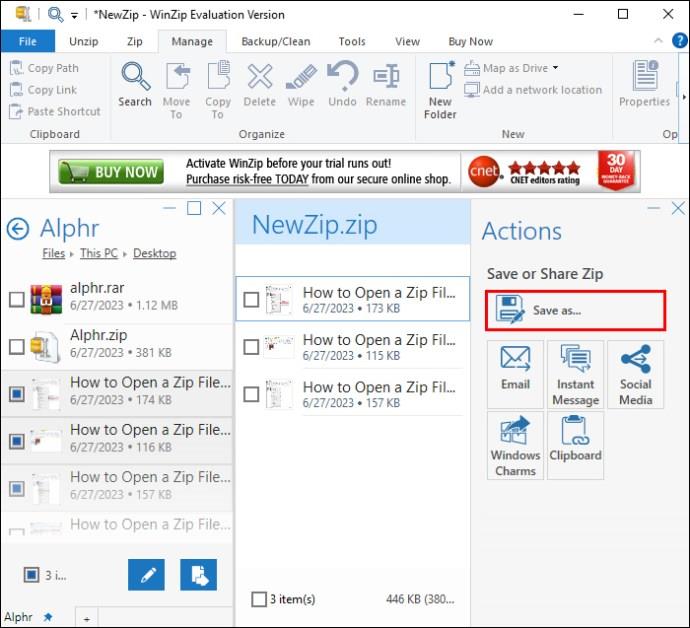
- Poimenujte datoteko zip.
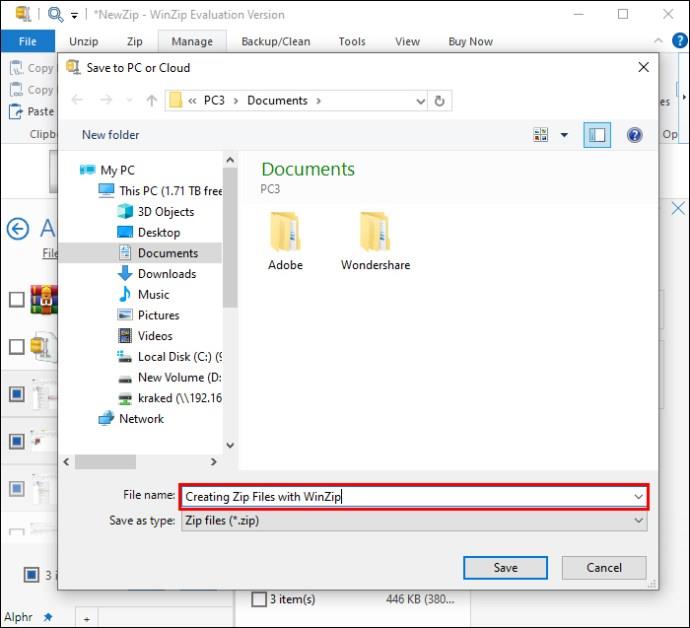
Lahko pa sledite tem korakom, da ustvarite datoteko zip:
- Pomaknite se do datotek, ki jih želite stisniti. Vsi bi morali biti skupaj na enem mestu.
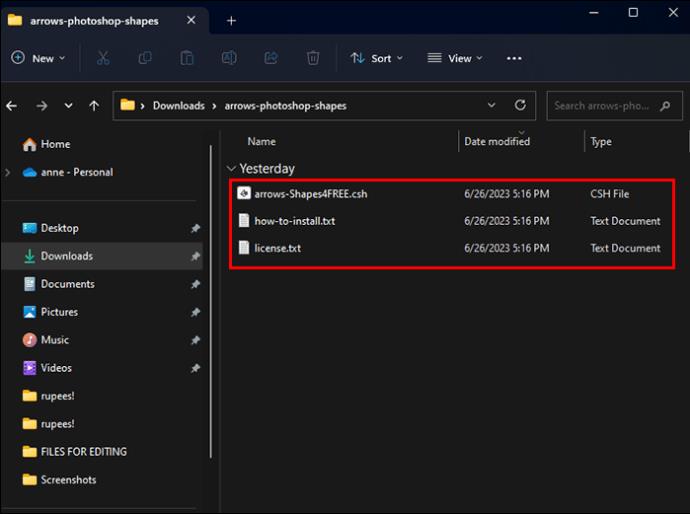
- Izberite datoteke, ki jih želite dodati v stisnjeno datoteko.
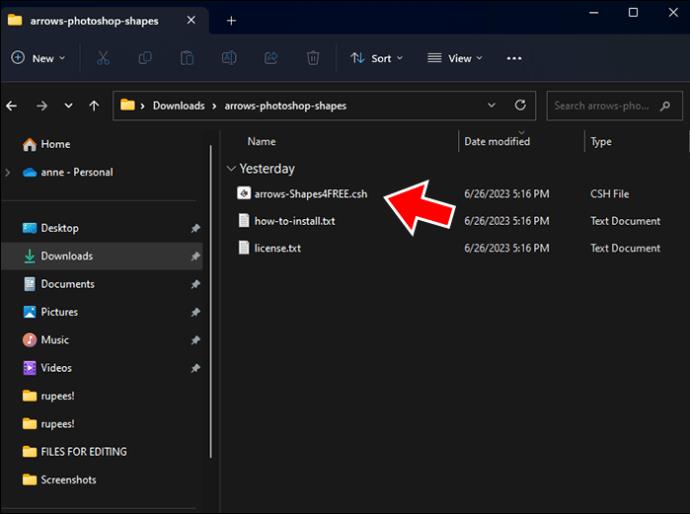
- Z desno miškino tipko kliknite izbor datotek in izberite »Prikaži več možnosti«.
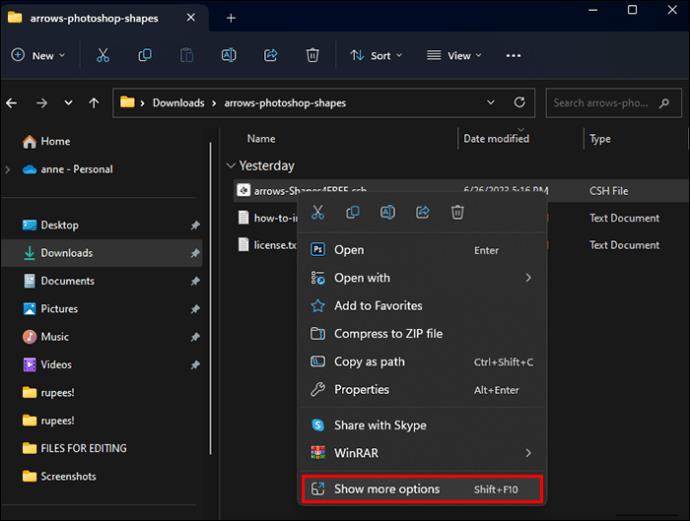
- Premaknite miškin kazalec nad »WinZip«.
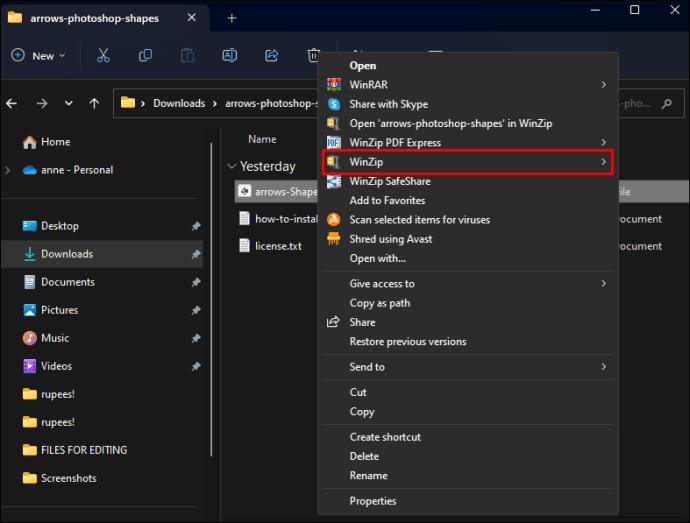
- Izberite »Dodaj/premakni v datoteko Zip«.
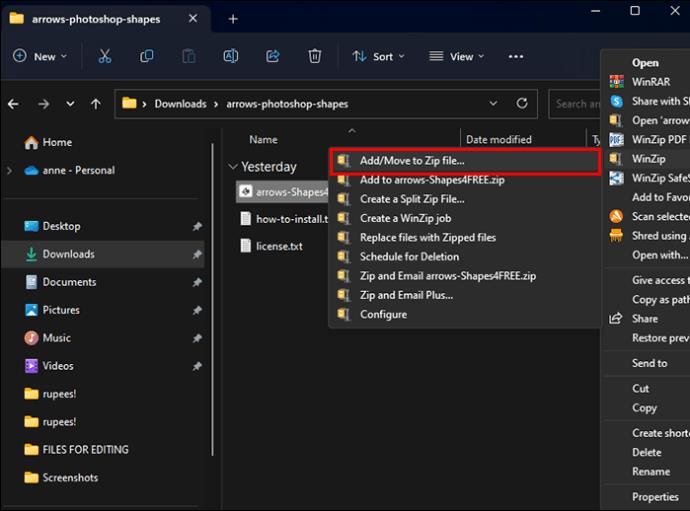
- Poimenujte datoteko zip. Če želite, da je datoteka zip ustvarjena na tem mestu, preskočite na korak št. 10.
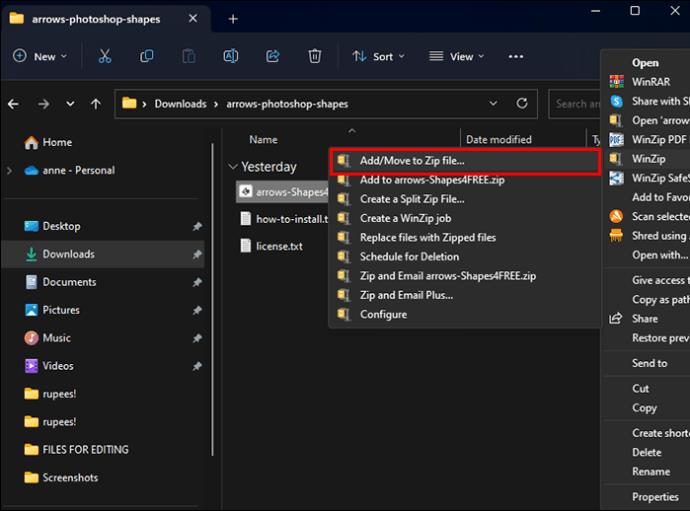
- Kliknite gumb »Spremeni cilj« in izberite mapo, kamor želite shraniti datoteko zip.
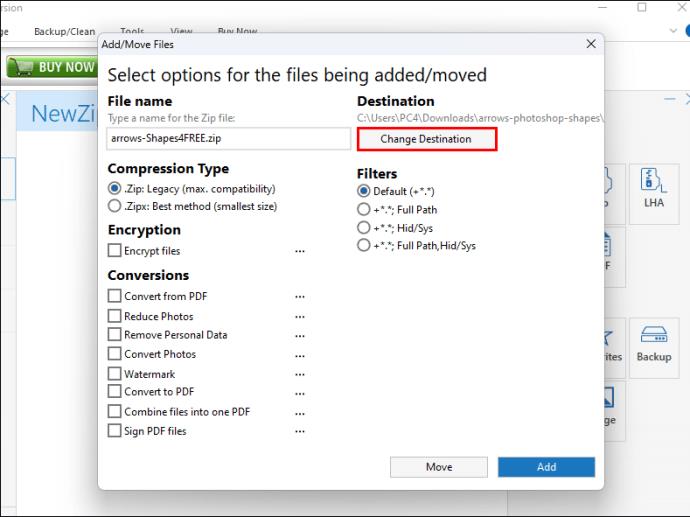
- Kliknite gumb »Dodaj«.
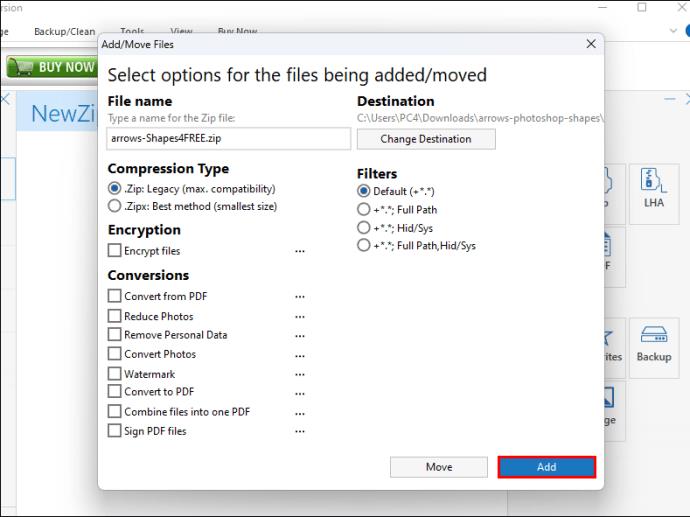
Zdaj so vaše datoteke stisnjene v datoteko zip.
Zakaj uporabljati datoteke Zip
Glavni namen uporabe stisnjenih datotek je ohranjanje prostora za shranjevanje. Če imate datoteke, ki jih želite arhivirati, je to odličen način, da datoteke obdržite, vendar porabite manj pomnilnika. Drug razlog za uporabo datotek zip je stiskanje podatkov v manjše pomnilniške pakete. Na ta način je mogoče hkrati poslati po e-pošti ali prenesti več datotek, ker so manjše, ko so stisnjene. Za dodatno varnost je mogoče stisnjeno datoteko zaščititi z geslom, kar je lahko koristno orodje.
Napake pri odpiranju datoteke Zip
Včasih se lahko datoteka zip poškoduje. V tem primeru boste morda videli eno od naslednjih napak:
- Nepričakovan konec arhiva
- Slab disk ali prenos datotek
- Datoteka Zip poškodovana
- Napaka ciklične redundance (CRC)
- Napaka stisnjenih map Zip – Stisnjena mapa ZIP je neveljavna ali poškodovana
Če naletite na poškodovane datoteke zip, boste morda potrebovali aplikacijo, kot je WinRAR, da jih poskusite obnoviti.
Zip datoteke
Stiskanje datotek je lahko odličen način za prihranek prostora za shranjevanje ali pošiljanje več informacij drugim. Zdaj, ko veste, kako odpreti datoteko zip, nam povejte svoje najljubše načine uporabe datotek zip. V spodnjih komentarjih nam povejte, kako uporabljate datoteke zip in kako jih najpogosteje odprete.